Edirol PCR-M30 Manuel utilisateur
PDF
Télécharger
Document
PCR-M30_fr.book 1 ページ 2005年2月10日 木曜日 午後12時0分 Mode d’emploi Copyright © 2004 ROLAND CORPORATION All rights reserved. No part of this publication may be reproduced in any form without the written permission of ROLAND CORPORATION. PCR-M30_fr.book 2 ページ 2005年2月10日 木曜日 午後12時0分 Connexion et installation des pilotes (Windows) Installation du pilote La procédure d’installation dépend de votre système d’exploitation. Veuillez lire la section qui vous concerne. • Windows XP ............................................................................. (p. 2) • Windows 2000 ......................................................................... (p. 6) • Windows Me/98 ..................................................................... (p. 9) Windows XP 1 Déconnecter tous les câbles USB sauf ceux du clavier USB et de la souris USB, le cas échéant. 2 Ouvrir la boîte de dialogue Propriétés Système. 1. Cliquer sur le bouton Démarrer (Start) de Windows et sélectionner “Panneau de configuration” dans le menu. 2. Dans “Choisissez une catégorie”, cliquer sur “Performances et maintenance”. 3. Dans “ou choisissez une icône du Panneau de configuration”, cliquer sur l’icône Système. fig.2-1_30 3 Cliquer sur l’onglet Matériel, puis cliquer sur [Signature du pilote]. Ouvrir la boîte de dialogue Options de signature du pilote. 4 S’assurer que le paramètre “Que voulez-vous faire ?” est assorti de l’option Ignorer. Si c’est le cas, cliquer sur [OK]. Dans le cas contraire, prendre note de l’option sélectionnée (Avertir ou Bloquer). Sélectionner ensuite l’option Ignorer et cliquer sur [OK]. 2 Ouvrir une session avec un nom d’utilisateur disposant des droits d’administration (par ex. Administrateur). Pour plus de détails sur les comptes utilisateur, consulter l’administrateur système. Selon la configuration de votre ordinateur, l’icône Système s’affiche peutêtre dans le Panneau de configuration (Vue classique). Dans ce cas, double-cliquer sur l’icône Système. Les données affichées à l’écran peuvent varier selon les types d’ordinateur et de système d’exploitation utilisés. Si vous avez modifié le paramètre “Que voulezvous faire ?” , il convient de rétablir la configuration d’origine après installation du pilote. (➔Si vous avez modifié “Que voulez-vous faire ?” (p. 5)) PCR-M30_fr.book 3 ページ 2005年2月10日 木曜日 午後12時0分 Connexion et installation des pilotes (Windows) 5 Cliquer sur [OK] pour fermer la boîte de dialogue Propriétés Système. 6 Fermer tous les logiciels (applications) actifs. Fermer également toutes les fenêtres éventuellement ouvertes. Fermer également tout antivirus actif. 7 Se munir du CD-ROM. L’introduire dans le lecteur de CD de l’ordinateur. 8 Cliquer sur le bouton Démarrer (Start) de Windows. Dans le menu qui s’affiche, sélectionner “Exécuter....” La boîte de dialogue “Exécuter...” s’affiche. fig.2-3_45 Si le message “Windows peut effectuer la même action à chaque fois que vous insérez un disque ou connectez un périphérique recelant ce type de fichier” s’affiche, cliquer sur [Annuler]. 9 Préciser le nom du fichier à exécuter. Saisir ce qui suit dans le champ “Ouvrir”, puis cliquer sur [OK]. (lettre du lecteur): \Driver\USB_XP2K\SETUPINF.EXE Pour vérifier la lettre du lecteur, cliquer sur le bouton “Démarrer”, puis sélectionner “Poste de travail” dans le menu qui s’affiche. Dans la fenêtre qui s’affiche, vérifier la lettre attribuée au lecteur de CD-ROM La boîte de dialogue SetupInf s'affiche. Il est maintenant temps d’installer le pilote. * Dans l’exemple, le lecteur est identifié par la lettre “D:”. La lettre de votre lecteur peut être différente. Veiller à saisir la lettre effectivement affectée au lecteur de CD de l’ordinateur. 10 Le branchement du PCR-M30/50/80 sur l’ordinateur se fait à l’aide du câble USB. 1. L’interrupteur secteur étant sur la position OFF, raccorder l’adaptateur secteur au PCR-M30/50/80. 2. Brancher l’adaptateur secteur sur une prise électrique (secteur). 3. Le branchement du PCR-M30/50/80 sur l’ordinateur se fait à l’aide du câble USB . 11 Mettre l’interrupteur secteur du PCR-M30/50/80 sur la position ON (“DC”) position. Près de la barre des tâches, l’ordinateur affiche le message “Nouveau matériel détecté”. Veuillez patienter. dans lequel on a introduit le CD-ROM (étape 7). Cette lettre est le (D:) ou (E:) associé à l’icône du lecteur. Une fois les connexions effectuées, mettre sous tension les différents appareils dans l’ordre indiqué. Le non-respect de cet ordre peut entraîner des dysfonctionnements, voire endommager les enceintes ou d’autres périphériques. Cet appareil est équipé d’un circuit de protection. Après la mise sous tension, attendre quelques secondes avant d’utiliser l’appareil. 3 PCR-M30_fr.book 4 ページ 2005年2月10日 木曜日 午後12時0分 Connexion et installation des pilotes (Windows) 12 La boîte de dialogue Assistant ajout de nouveau matériel s’affiche. Sélectionner “Installer à partir d'une liste ou d'un emplacement spécifique (Avancé)”, puis cliquer sur [Suivant]. fig.2-7_40 13 L’écran affiche “Choisissez vos options de recherche et d’installation” Si l’assistant d'identification de nouveaux périphériques demande si l’on souhaite se connecter à Windows Update, choisir “Non” et cliquer sur [Next]. Sélectionner “Ne pas rechercher. Je vais choisir le pilote à installer”, puis cliquer sur [Suivant]. 14 S’assurer que le champ “Modèle” affiche “EDIROL PCR”, puis cliquer sur [Suivant]. L’installation du pilote commence. Si le paramètre “Que voulez-vous faire ?” (étape 4) n’est pas réglé sur l’option “Ignorer”, la boîte de dialogue “Installation du matériel” s’affiche. Une boîte de dialogue présentant le symbole “!” s’affiche. 1. Cliquer sur [Continuer]. 2. Poursuivre l’installation. Une boîte de dialogue présentant le symbole “x” s’affiche. 1. Cliquer sur [OK]. 2. Lorsque l’“Assistant ajout de nouveau matériel” s’affiche, cliquer sur [Terminer]. 3. Revenir à l’étape 1 (p. 2) et réinstaller le pilote en reprenant toute la procédure. 15 La boîte de dialogue Insérez le disque s'affiche. Cliquer sur [OK]. 16 La boîte de dialogue Fichiers nécessaires s'affiche. Saisir ce qui suit dans le champ “Copier les fichiers depuis”, puis cliquer sur [OK]. (lettre du lecteur):\Driver\USB_XP2K 4 La boîte de dialogue Insérez le disque ne s'affiche pas. Dans ce cas, passer à l’étape suivante. Veiller à saisir la lettre effectivement affectée au lecteur de CD de l’ordinateur. PCR-M30_fr.book 5 ページ 2005年2月10日 木曜日 午後12時0分 Connexion et installation des pilotes (Windows) Si le paramètre “Que voulez-vous faire ?” (étape 4) n’est pas réglé sur l’option “Ignorer”, la boîte de dialogue “Installation du matériel” s’affiche. Une boîte de dialogue présentant le symbole “!” s’affiche. 1. Cliquer sur [Continuer]. 2. Poursuivre l’installation. 17 Le message “Fin de l’assistant nouveau matériel détecté” s’affiche. S’assurer que le champ “Modèle” affiche “EDIROL PCR”, puis cliquer sur [Terminer]. Attendre que le message“Nouveau matériel détecté” s’affiche près de la barre des tâches. 18 Une fois l’installation du pilote terminée, la boîte de dialogue Modification des paramètres système s’affiche. Cliquer sur [Oui]. Windows redémarre automatiquement. Si vous avez modifié “Que voulez-vous faire ?” Si vous avez modifié le paramètre “Options de signature du pilote” (p. 2), rétablir le paramètre original après avoir redémarré Windows. Si la boîte de dialogue Modification des paramètres système ne s’affiche pas, redémarrer Windows à partir du menu Démarrer. 1. Ouvrir une session Windows avec un nom d’utilisateur disposant des droits d’administration (par ex. Administrateur). 2. Cliquer sur le menu Démarrer de Windows et sélectionner Panneau de configuration. 3. Dans “Choisissez une catégorie”, cliquer sur “Performances et maintenance”. 4. Dans “ou choisissez une icône du Panneau de configuration”, cliquer sur l’icône Système. La boîte de dialogue Propriétés Système s'affiche. 5. Cliquer sur l’onglet Matériel, puis cliquer sur [Signature du pilote]. La boîte de dialogue Options de signature du pilote s'affiche. 6. Rétablir la valeur d’origine (“Avertir” ou “Bloquer”) du paramètre Que voulez-vous faire ?, puis cliquer sur [OK]. 7. Cliquer sur [OK]. La boîte de dialogue Propriétés Système se ferme. Selon la configuration de votre ordinateur, l’icône Système peut s’afficher directement dans le Panneau de configuration (vue classique). Dans ce cas, double-cliquer sur l’icône Système. L’installation du pilote est terminée. Ensuite, il est recommandé d’activer le traitement en tâche de fond sur l’ordinateur, de manière à ce que le traitement MIDI soit aussi régulier que possible. 5 PCR-M30_fr.book 6 ページ 2005年2月10日 木曜日 午後12時0分 Connexion et installation des pilotes (Windows) Windows 2000 1 Déconnecter tous les câbles USB sauf ceux du clavier USB et de la souris USB, le cas échéant. 2 Ouvrir la boîte de dialogue Propriétés Système. 1. Cliquer sur le menu Démarrer de Windows et sélectionner Paramètres | Panneau de configuration. Ouvrir une session Windows en tant qu’utilisateur doté de droits d’administration (Administrateur, par exemple). 2. Dans le Panneau de configuration, double-cliquer sur l’icône Système. fig.05-2_30 3 Cliquer sur l’onglet Matériel, puis cliquer sur [Signature du pilote]. La boîte de dialogue Options de signature du pilote s'affiche. 4 S’assurer que le paramètre “Vérification de la signature du fichier” est réglé sur l’option“Ignorer”. Si c’est le cas, cliquer sur [OK]. Dans le cas contraire, prendre note de l’option sélectionnée (Avertir ou Bloquer). Sélectionner ensuite l’option Ignorer et cliquer sur [OK]. 5 6 Cliquer sur [OK] pour fermer la boîte de dialogue Propriétés Système. Fermer tous les logiciels (applications) actifs. Fermer également toutes les fenêtres éventuellement ouvertes. Fermer également tout antivirus actif. 7 Se munir du CD-ROM. L’introduire dans le lecteur de CD de l’ordinateur. 8 Cliquer sur le bouton Démarrer (Start) de Windows. Dans le menu qui s’affiche, sélectionner “Exécuter....” La boîte de dialogue “Exécuter...” s’affiche. 6 Si vous avez modifié le paramètre “Vérification de la signature du fichier”, vous devrez le rétablir suivant l’option choisie après avoir installé le pilote. (→“Si vous avez modifié l’option “Vérification de la signature des fichiers”” (p. 8)) PCR-M30_fr.book 7 ページ 2005年2月10日 木曜日 午後12時0分 Connexion et installation des pilotes (Windows) fig.05-5_40 9 Dans la boîte de dialogue qui s’affiche, saisir ce qui suit dans le champ “Ouvrir”, puis cliquer sur [OK]. (lettre du lecteur):\Driver\USB_XP2K\SETUPINF.EXE La boîte de dialogue SetupInf s'affiche. Il est maintenant temps d’installer le pilote. * Dans l’exemple, le lecteur est identifié par la lettre “D:”. La lettre de votre lecteur peut être différente. Veiller à saisir la lettre effectivement affectée au lecteur de CD de l’ordinateur. 10 Le branchement du PCR-M30/50/80 sur l’ordinateur se fait à l’aide du câble USB. 1. L’interrupteur secteur étant sur la position OFF, raccorder l’adaptateur secteur au PCR-M30/50/80. 2. Brancher l’adaptateur secteur sur une prise électrique (secteur). 3. Le branchement du PCR-M30/50/80 sur l’ordinateur se fait à l’aide du câble USB . 11 Mettre l’interrupteur secteur du PCR-M30/50/80 sur la position ON (“DC”) position. Près de la barre des tâches, l’ordinateur affiche le message “Nouveau matériel détecté”. Veuillez patienter. Si le paramètre “Vérification de la signature du fichier” (étape 4) n’est pas réglé sur l’option “Ignorer”, la boîte de dialogue “Signature numérique introuvable” s’affiche. Si “Vérification de la signature du fichier” est réglé sur l’option “Avertir”, Pour vérifier la lettre du lecteur Dans le bureau de Windows, double-cliquer sur l’icône Poste de travail. Dans la fenêtre qui s’affiche, vérifier la lettre attribuée au lecteur de CDROM dans lequel vous avez inséré le CD-ROM à l’étape 7. Cette lettre est le (D:) ou (E:) associé à l’icône du lecteur. . Une fois les connexions effectuées, mettre sous tension les différents appareils dans l’ordre indiqué. Le non-respect de cet ordre peut entraîner des dysfonctionnements, voire endommager les enceintes ou d’autres périphériques. Cet appareil est équipé d’un circuit de protection. Après la mise sous tension, attendre quelques secondes avant d’utiliser l’appareil. 1. cliquer sur [Oui]. 2. Poursuivre l’installation. Si “Vérification de la signature du fichier” est réglé sur l’option “Bloquer”, 1. cliquer sur [OK]. 2. Lorsque l’“Assistant ajout de nouveau matériel” s’affiche, cliquer sur [Terminer]. 3. Revenir à l’étape 1 (p. 6) et réinstaller le pilote en reprenant toute la procédure. 12 La boîte de dialogue Insérez le disque s'affiche. cliquer sur [OK]. Si la boîte de dialogue Insérer disque ne s’affiche pas, passer à l’étape suivante. 7 PCR-M30_fr.book 8 ページ 2005年2月10日 木曜日 午後12時0分 Connexion et installation des pilotes (Windows) 13 La boîte de dialogue Fichiers nécessaires s'affiche. Saisir ce qui suit dans le champ “Copier les fichiers depuis”, puis cliquer sur [OK]. (lettre du lecteur): \DRIVER\USB_XP2K Veiller à saisir la lettre effectivement affectée au lecteur de CD de l’ordinateur. Si le paramètre “Vérification de la signature du fichier” (étape 4) n’est pas réglé sur l’option “Ignorer”, la boîte de dialogue “Signature numérique introuvable” s’affiche. 1. Cliquer sur [Oui]. 2. Poursuivre l’installation. 14 Le message “Fin de l’assistant nouveau matériel détecté” s’affiche. S’assurer que le champ “Modèle” affiche “EDIROL PCR”, puis cliquer sur [Terminer]. 15 La boîte de dialogue Modification des paramètres système peut éventuellement s'afficher. Cliquer sur [Oui]. Windows redémarre automatiquement. Si la boîte de dialogue Modification des paramètres système ne s’affiche pas, redémarrer Windows à partir du menu Démarrer. Si vous avez modifié l’option “Vérification de la signature des fichiers” Si vous avez modifié le paramètre “Vérification de la signature du fichier” (p. 6) , rétablir le paramètre d’origine après redémarrage de Windows. 1. Ouvrir ensuite une session Windows sous un nom d’utilisateur disposant des droits d’administration (par ex. Administrateur). 2. Dans le bureau de Windows, cliquer à l’aide du bouton droit de la souris sur l’icône Poste de travail, puis sur Propriétés dans le menu qui s’affiche. La boîte de dialogue Propriétés Système s'affiche. 3. Cliquer sur l’onglet Matériel, puis cliquer sur [Signature du pilote]. La boîte de dialogue Options de signature du pilote s'affiche. 4. Rétablir la valeur d’origine (Avertir ou Bloquer) du paramètre Vérification de la signature du fichier ?, puis cliquer sur [OK]. 5. Cliquer sur [OK]. La boîte de dialogue Propriétés Système se ferme. L’installation du pilote est terminée. Ensuite, il est recommandé d’activer le traitement en tâche de fond sur l’ordinateur, de manière à ce que le traitement MIDI soit aussi régulier que possible. 8 PCR-M30_fr.book 9 ページ 2005年2月10日 木曜日 午後12時0分 Connexion et installation des pilotes (Windows) Windows Me/98 1 L’interface PCR étant déconnectée, démarrer Windows. Débrancher tous les câbles USB, à l’exception de ceux du clavier et de la souris (le cas échéant). Fermer également tout antivirus actif. 2 Fermer tous les logiciels (applications) actifs. Fermer également toutes les fenêtres éventuellement ouvertes. Fermer également tout antivirus actif. 3 Se munir du CD-ROM. L’introduire dans le lecteur de CD de l’ordinateur. 4 Cliquer sur le bouton Démarrer (Start de Windows). Dans le menu qui s’affiche, sélectionner Exécuter... La boîte de dialogue “Exécuter...” s’affiche. fig.05-13 5 Dans la boîte de dialogue qui s’affiche, saisir ce qui suit dans le champ “Ouvrir”, puis cliquer sur [OK]. (lettre du lecteur): \Driver\USB_ME98\SETUPINF.EXE La boîte de dialogue SetupInf s'affiche. Il est maintenant temps d’installer le pilote. * Dans l’exemple, le lecteur est identifié par la lettre “D:”. La lettre de votre lecteur peut être différente. Veiller à saisir la lettre effectivement affectée au lecteur de CD de l’ordinateur. 6 Le branchement du PCR-M30/50/80 sur l’ordinateur se fait à l’aide du câble USB. 1. L’interrupteur secteur étant sur la position OFF, raccorder l’adaptateur secteur au PCR-M30/50/80. 2. Brancher l’adaptateur secteur sur une prise électrique (secteur). 3. Le branchement du PCR-M30/50/80 sur l’ordinateur se fait à l’aide du câble USB. 7 Mettre l’interrupteur secteur du PCR-M30/50/80 sur la position ON (“DC”) position. Pour vérifier la lettre du lecteur dans le bureau de Windows, double-cliquer sur l’icône Poste de travail. Dans la fenêtre qui s’affiche, vérifier la lettre attribuée au lecteur de CDROM dans lequel on a placé le CD-ROM (étape 3). Cette lettre est le (D:) ou (E:) associé à l’icône du lecteur. Une fois les connexions effectuées, mettre sous tension les différents appareils dans l’ordre indiqué. Le non-respect de cet ordre peut entraîner des dysfonctionnements, voire endommager les enceintes ou d’autres périphériques. Cet appareil est équipé d’un circuit de protection. Après la mise sous tension, attendre quelques secondes avant d’utiliser l’appareil. 8 Dans la boîte de dialogue SetupInf, cliquer sur [OK]. Procéder ensuite au paramétrage des périphérique. (➔Paramétrage et vérifications (p. 10)) Si un message recommandant de redémarrer Windows s’affiche, s’y conformer. 9 PCR-M30_fr.book 10 ページ 2005年2月10日 木曜日 午後12時0分 Connexion et installation des pilotes (Windows) Paramétrage et vérifications ~Définition des sortie/entrée MIDI~ Windows XP Procéder aux paramétrages suivants de manière à pouvoir exploiter les fonctionnalités MIDI du PCR-M30/50/80. Un schéma de branchement figure à la rubrique “Connexions de base et flux MIDI” (p. 22). 1 Ouvrir le Panneau de configuration. Cliquer sur le menuDémarrerde Windows et sélectionner Panneau de configuration. 2 Fermez la boîte de dialogue Propriétés Son et périphériques audio. Dans“Choisissez une catégorie”, cliquer sur “Son, voix et périphériques audio”. Dans “ou choisissez une icône du Panneau de configuration”, cliquer sur l’icôneSons et périphériques audio . 3 Cliquer sur l'onglet Audio . Selon la configuration de votre ordinateur, l’icône Sons et périphériques audio s’affiche éventuellement dans le Panneau de configuration (Vue classique). Dans ce cas, double-cliquer sur l’icône Sons et périphériques audio . fig.XP-E 4 Pour la lecture de fichiers MIDI, cliquer sur le ▼ situé à la droite de l’option [Périphérique par défaut] et sélectionner le périphérique MIDI voulu dans la liste qui s’affiche alors. Sélectionner le périphérique MIDI voulu. Il n’est pas obligatoire de sélectionner EDIROL PCR MIDI OUT. Pour exploiter à l’aide de Media Player un module son relié au connecteur MIDI OUT du PCR, sélectionner EDIROL PCR MIDI OUT. 5 Fermer la boîte de dialogue Propriétés sons et périphériques audio. Cliquez sur [OK] pour confirmer. La configuration à des fins d’utilisation du PCR avec un logiciel exploitant les paramètres Windows standard (par exemple Media Player) est terminée. Pour plus de détails sur l’exécution de ces réglages, se reporter au manuel d’utilisation du logiciel. 10 PCR-M30_fr.book 11 ページ 2005年2月10日 木曜日 午後12時0分 Connexion et installation des pilotes (Windows) Windows Me/2000 Procéder aux paramétrages suivants de manière à pouvoir exploiter les fonctionnalités MIDI du PCR-M30/50/80. Un schéma de branchement figure à la rubrique “Connexions de base et flux MIDI” (p. 22). 1 Ouvrir le Panneau de configuration.. Cliquer sur le menu Démarrer de Windows et sélectionner Paramètres | Panneau de configuration. 2 Ouvrir la boîte de dialogue Propriétés sons et multimédia. Dans le Panneau de configuration, cliquer deux fois sur l'icône Sons et multimédia pour ouvrir la boîte de dialogue Propriétés sons et multimédia. 3 Cliquer sur l'ongletAUDIO. Si l’icône Sons et multimédia n’est pas affichée, cliquez surAfficher toutes les options du Panneau de configuration dans le cadre de gauche. fig.2K-E 4 Pour la lecture de fichiers MIDI, cliquer sur le ▼ situé à la droite de l’option [Périphérique par défaut] et sélectionner le périphérique MIDI voulu dans la liste qui s’affiche alors. Sélectionner le périphérique MIDI voulu. Il n’est pas obligatoire de sélectionner EDIROL PCR MIDI OUT. Pour exploiter à l’aide de Media Player un module son relié au connecteur MIDI OUT du PCR, sélectionner EDIROL PCR MIDI OUT. 5 Fermer la boîte de dialogue Propriétés sons et multimédia . Cliquer sur [OK] pour confirmer. La configuration à des fins d’utilisation du PCR avec un logiciel exploitant les paramètres Windows standard (par exemple Media Player) est terminée. Pour plus de détails sur l’exécution de ces réglages, se reporter au manuel d’utilisation du logiciel. 11 PCR-M30_fr.book 12 ページ 2005年2月10日 木曜日 午後12時0分 Connexion et installation des pilotes (Windows) Windows 98 Procéder aux paramétrages suivants de manière à pouvoir exploiter les fonctionnalités MIDI du PCR-M30/50/80. Un schéma de branchement figure à la rubrique “Connexions de base et flux MIDI” (p. 22). 1 Ouvrir le Panneau de configuration. Cliquer sur le menu Démarrer de Windows et sélectionner Paramètres | Panneau de configuration. 2 Ouvrir la boîte de dialogue Propriétés multimédia. Dans le Panneau de configuration, cliquer deux fois sur l'icône Multimédia pour ouvrir la boîte de dialogue “Propriétés multimédia”. 3 Cliquer sur l'onglet MIDI. fig.98-E 4 Définir la sortie MIDI (MIDI output). Sélectionner [Instrument unique], sélectionner le périphérique MIDI dans la liste qui s’affiche et cliquer sur [Appliquer]. Sélectionner le périphérique MIDI voulu. Il n’est pas obligatoire de sélectionner EDIROL PCR MIDI OUT. Pour exploiter à l’aide de Media Player un module son relié au connecteur MIDI OUT du PCR, sélectionner EDIROL PCR MIDI OUT. 5 Fermer la boîte de dialogue Propriétés multimédia. Cliquer sur [OK] pour confirmer. La configuration à des fins d’utilisation du PCR avec un logiciel exploitant les paramètres Windows standard (par exemple Media Player) est terminée. Pour plus de détails sur l’exécution de ces réglages, se reporter au manuel d’utilisation du logiciel. 12 PCR-M30_fr.book 13 ページ 2005年2月10日 木曜日 午後12時0分 Installation des pilotes et connexions (Macintosh) La procédure d’installation dépend de votre système d’exploitation. Veuillez lire la section qui vous concerne. • Utilisateurs de Mac OS X ........................................................ (p. 13) • Utilisateurs de Mac OS 9......................................................... (p. 16) Utilisateurs de Mac OS X Installation du pilote Si la boîte de dialogue “Authenticate” s’affiche pendant l’installation, saisir le mot de passe et cliquer sur OK. 1 Débrancher tous les câbles USB, à l’exception de ceux du clavier et de la souris, puis redémarrer l’ordinateur. 2 Se munir du CD-ROM. L’introduire dans le lecteur de CD de l’ordinateur. 3 Dans le dossier Driver (Mac OS X) du CD-ROM, double-cliquer sur PCRUSBDriver.pkg. Les données affichées à l’écran peuvent varier selon les types d’ordinateur et de système d’exploitation utilisés. 4 L’écran affiche “Welcome to the EDIROL PCR Driver Installer”. Cliquer sur [Continue]. 5 L’écran affiche le message “Select a Destination” (sélectionner l’emplacement de l’installation). Sélectionner le disque de démarrage comme lecteur. Cliquer sur le lecteur dans lequel le système est installé pour le sélectionner, puis cliquer sur [Continue]. 6 Le message “Easy Install” s'affiche. Cliquer sur [Install] ou [Uprade]. 7 L’écran affiche le message “Installing this software requires you to restart your computer when the installation is done” (Il sera nécessaire de redémarrer votre ordinateur à la fin de l’installation du logiciel.) Cliquer sur [Continue installation]. 8 Le message “The software was successfully installed” s’affiche une fois que le logiciel est installé. Cliquer sur [Restart] pour redémarrer l’ordinateur. L’installation du pilote du PCR est terminée. Procéder ensuite au paramétrage du périphérique MIDI. 13 PCR-M30_fr.book 14 ページ 2005年2月10日 木曜日 午後12時0分 Installation des pilotes et connexions (Macintosh) Paramétrage Mac OS Procéder aux paramétrages suivants de manière à pouvoir exploiter les fonctionnalités MIDI du PCR-M30/50/80. Un schéma de branchement figure à la rubrique “Connexions de base et flux MIDI” (p. 22). 1 Le branchement du PCR-M30/50/80 sur l’ordinateur se fait à l’aide du câble USB. 1. L’interrupteur secteur étant sur la position OFF, raccorder l’adaptateur secteur au PCR-M30/50/80. 2. Brancher l’adaptateur secteur sur une prise électrique (secteur). 3. Le branchement du PCR-M30/50/80 sur l’ordinateur se fait à l’aide du câble USB. 2 3 Mettre l’interrupteur secteur du PCR-M30/50/80 sur la position ON (“DC”) position. Ouvrir le dossier Applications du disque dur du Macintosh. Dans le dossier Utilities, double-cliquer sur Audio MIDI Setup pour procéder au paramétrage. Une fois les connexions effectuées, mettre sous tension les différents appareils dans l’ordre indiqué. Le non-respect de cet ordre peut entraîner des dysfonctionnements, voire endommager les enceintes ou d’autres périphériques. Brancher le câble sur le connecteur USB du Macintosh lui-même, et non sur celui du clavier. fig.osx2a-e 4 Cliquer sur « MIDI Devices » (périphériques MIDI). 5 Cliquer sur « Add Device » (ajouter un périphérique). 6 Cliquer sur « Show Info » (afficher information). 4 5 Cliquer sur l'onglet MIDI Devices. Cet appareil est équipé d’un circuit de protection. Après la mise sous tension, attendre quelques secondes avant d’utiliser l’appareil. Cliquer à quatre reprises sur “Add Device”. Quatre nouveaux périphériques MIDI externes s’affichent. 6 Attribuer un nom à chacun de ces nouveaux périphériques externes. 1. Cliquer sur Show Info. 2. Saisir le nom dans le champ Device Name field. Saisir ce qui suit pour chacun de ces nouveaux périphériques externes. Nom du périphérique 14 Premier PCR MIDI IN, OUT Pour plus de détails sur le paramétrage des périphériques MIDI, se reporter au mode d’emploi du logiciel. Deuxième PCR Troisième PCR 1 Quatrième PCR 2 PCR-M30_fr.book 15 ページ 2005年2月10日 木曜日 午後12時0分 Installation des pilotes et connexions (Macintosh) 7 À l'aide de la souris, raccorder les symboles ▼ et ▲ (qui correspondent aux sorties et entrées) de l’icône EDIROL PCR aux symboles de l'icône “New External Device”. Sélectionner une connexion en la déplaçant à l’aide de la souris. 8 Fermer la fenêtre “Audio MIDI Setup”. Procéder ensuite au paramétrage du logiciel. Paramétrage du logiciel 1 Paramétrage des périphériques MIDI dans un séquenceur logiciel Pour plus de détails sur le paramétrage des périphériques MIDI, se reporter au mode d’emploi du logiciel. Utilisation du PCR avec le logiciel Avant utilisation du PCR avec le logiciel, tenir compte des points suivants. • Raccorder le PCR à l’ordinateur à l’aide du câble USB avant de lancer le logiciel. • Ne pas débrancher le câble USB du PCR lorsque le logiciel tourne. • Fermer le logiciel avant de débrancher le câble USB du PCR. • Désactiver la fonction de veille de l’ordinateur. • Le PCR ne fonctionne pas avec l'environnement Mac OS X Classic. Il convient donc de ne l'utiliser que lorsque l'environnement Classic est inactif. 15 PCR-M30_fr.book 16 ページ 2005年2月10日 木曜日 午後12時0分 Installation des pilotes et connexions (Macintosh) Utilisateurs de Mac OS 9 Installation du pilote Pilote MIDI à utiliser : OMS ou FreeMIDI. Le pilote PCR est un module supplémentaire fourni pour pouvoir faire fonctionner le PCR avec OMS ou FreeMIDI. * Le pilote OMS ou FreeMIDI doit être installé sur l’ordinateur, selon le séquenceur logiciel utilisé. Si un PCR est déjà connecté au Macintosh lors de l’installation du pilote, un message s’affiche au démarrage de l’ordinateur (voir ci-dessous). Effectuer l’opération décrite ci-dessous, en fonction du message qui s'affiche. Si l'écran affiche : “Software needed for the USB device “EDIROL PCR” is not available.” (logiciel pour périphérique USB “EDIROL PCR” indisponible) Would you like to look for the software on the Internet?” (Voulez-vous rechercher le logiciel sur Internet ?)➔ cliquer sur [Cancel]. Si l'écran affiche : “The software needed to use the USB device “PCR” cannot be found”. (le logiciel nécessaire à l’utilisation du périphérique USB “PCR” est introuvable) “Please refer to the device documentation to install the necessary software.” (se reporter à la documentation du périphérique pour l’installation du logiciel voulu)➔ cliquer sur [OK]. Marche à suivre pour installer le pilote PCR. 1 Fermer tous les logiciels (applications) actifs. OMS se trouve dans le dossier OMS 2.3.8 E du dossier OMS (Mac OS 9,8) sur le CD-ROM. Pour en savoir plus sur OMS, se reporter au fichier OMS_2.3_Mac.pdf figurant dans le même dossier. En cas d’installation du pilote OMS ou FreeMIDI après installation du pilote PCR, il est nécessaire de réinstaller le pilote PCR. Déconnecter le PCR de l’ordinateur avant d'effectuer l'installation. Fermer également tout anti-virus actif. 2 Se munir du CD-ROM. Insérer le CD-ROM dans le lecteur de CD-ROM. 3 Double-cliquer sur l’icône PCR Driver-E Installer (dossier Driver E (Mac OS 9,8) du CD-ROM) pour démarrer l’installation. 4 Contrôler l’emplacement de l’installation et cliquer sur [Install]. fig.05-20 5 Si un message du type suivant s’affiche, cliquer sur [Continue]. Les autres applications actives se ferment et l’installation continue. 6 La boîte de dialogue “Installation was successful” s’affiche. Cliquer sur [Restart] pour redémarrer le Macintosh. 16 Le mode d’affichage de l’emplacement d’installation dépend du système. Veiller à bien sélectionner le disque de démarrage du système en cours d’utilisation. PCR-M30_fr.book 17 ページ 2005年2月10日 木曜日 午後12時0分 Installation des pilotes et connexions (Macintosh) Configuration du pilote Si le pilote utilisé est FreeMIDI, passer à la rubrique “Configuration FreeMIDI” (p. 20). Configuration du pilote OMS 1 Le branchement du PCR-M30/50/80 sur l’ordinateur se fait à l’aide du câble USB. 1. L’interrupteur secteur étant sur la position OFF, raccorder l’adaptateur secteur au PCR-M30/50/80. 2. Brancher l’adaptateur secteur sur une prise électrique (secteur). Une fois les connexions effectuées, mettre sous tension les différents appareils dans l’ordre indiqué. Le non-respect de cet ordre peut entraîner des dysfonctionnements, voire endommager les enceintes ou d’autres périphériques. 3. Le branchement du PCR-M30/50/80 sur l’ordinateur se fait à l’aide du câble USB. 2 Mettre l’interrupteur secteur du PCR-M30/50/80 sur la position ON (“DC”) position. * Brancher le câble sur le connecteur USB du Macintosh lui-même, et non sur celui du clavier. fig.3-3 Cet appareil est équipé d’un circuit de protection. Après la mise sous tension, attendre quelques secondes avant d’utiliser l’appareil. 3 À partir du répertoire du CD-ROM, faire glisser le dossier “Driver E (Mac OS 9,8) - OMS Setting” vers le répertoire “Opcode - OMS Applications” du disque dur du Macintosh pour l’y copier. fig.3-4 4 Dans le dossier “Opcode - OMS Applications” où vient d’être installé OMS, double-cliquer sur “OMS Setup” pour lancer l’application. En cas d’utilisation de l’UA-25 avec d’autres périphériques MIDI, définir les paramètres conformément au fichier “Readme_E.htm” du dossier “Driver E (MacOS 9,8)” du CD-ROM. fig.3-5_35 5 Si une boîte de dialogue similaire à celle présentée ici s'affiche, cliquer sur [Turn It Off]. Une boîte de confirmation s'affiche ; cliquer sur [OK]. Il est recommandé de désactiver AppleTalk à l’aide du Sélecteur (menu “Apple”). 17 PCR-M30_fr.book 18 ページ 2005年2月10日 木曜日 午後12時0分 Installation des pilotes et connexions (Macintosh) fig.3-6_35 6 La boîte de dialogue “Create a New Studio setup ” (créer un nouveau paramétrage studio) s'affiche. Cliquer sur [Cancel]. Si l’on a cliqué par erreur sur [OK], cliquer sur [Cancel] à l’écran suivant. fig.3-8_35 7 Sélectionner “Open” dans le menu File. Dans le dossier “OMS Setting” copié à l’étape 3, sélectionner le fichier PCR et cliquer sur [Open]. Un écran similaire à celui présenté ici s'affiche. fig.3-9_35 8 Dans le menu Edit, sélectionner OMS MIDI Setup. Dans la boîte de dialogue “OMS MIDI Setup” qui s'affiche, sélectionner “Run MIDI in background” (exploitation MIDI en tâche de fond), puis cliquer sur [OK]. fig.3-10_40 9 A diamond mark (◊) indicate in the settings are enabled. Dans le menu File, sélectionner “Make Current ” (rendre actif). * S’il n’est pas possible de sélectionner “Make Current”, cela signifie qu'il est déjà activé et que l’on peut passer à l'étape suivante. 10 S’assurer que l’émission et la réception des signaux MIDI fonctionne correctement. Dans le menu “Studio”, sélectionner “Test Studio”. 18 PCR-M30_fr.book 19 ページ 2005年2月10日 木曜日 午後12時0分 Installation des pilotes et connexions (Macintosh) fig.OMS3 11 Jouer quelques notes sur le clavier du PCR. Si, dans le diagramme illustré cicontre, la flèche figurant en regard du numéro 2 ou 3 clignote, cela veut dire que les réglages ont été correctement efffectués. Le curseur se transforme en lorsqu’il passe sur l'icône du connecteur MIDI. Si un module de sons MIDI est connecté à la prise MIDI OUT du PCR, cliquer sur l’icône de la prise MIDI présentée dans le schéma ci-contre. Si les notes jouées sont audibles, les réglages ont été correctement effectués. 12 Fermer OMS Setup. Dans le menu File, sélectionner [Exit]. Si la boîte de dialogue AppleTalk confirmation s'affiche, cliquer sur [OK] pour la fermer. L’installation du pilote est terminée. Il convient ensuite d’effectuer la configuration du périphérique MIDI à partir du séquenceur logiciel ou de tout autre logiciel audio. Pour plus de détails sur l’exécution de ces réglages, se reporter au manuel d’utilisation du logiciel. 19 PCR-M30_fr.book 20 ページ 2005年2月10日 木曜日 午後12時0分 Installation des pilotes et connexions (Macintosh) Configuration FreeMIDI 1 Le branchement du PCR-M30/50/80 sur l’ordinateur se fait à l’aide du câble USB. 1. L’interrupteur secteur étant sur la position OFF, raccorder l’adaptateur secteur au PCR-M30/50/80. 2. Brancher l’adaptateur secteur sur une prise électrique (secteur). 3. Le branchement du PCR-M30/50/80 sur l’ordinateur se fait à l’aide du câble USB. 2 Une fois les connexions effectuées, mettre sous tension les différents appareils dans l’ordre indiqué. Le non-respect de cet ordre peut entraîner des dysfonctionnements, voire endommager les enceintes ou d’autres périphériques. Mettre l’interrupteur secteur du PCR-M30/50/80 sur la position ON (“DC”) position. * Brancher le câble sur le connecteur USB du Macintosh lui-même, et non sur celui du clavier. 3 À partir du répertoire du CD-ROM, faire glisser le dossier Driver E (Mac OS 9,8) - FreeMIDI Setting vers le répertoire FreeMIDI Applications du disque dur du Macintosh pour l’y copier. Cet appareil est équipé d’un circuit de protection. Après la mise sous tension, attendre quelques secondes avant d’utiliser l’appareil. 4 Ouvrir le dossier FreeMIDI Applications à partir de l’emplacement d’installation du pilote FreeMIDI, puis double-cliquer sur l'icône FreeMIDI Setup pour lancer l’application. 5 Marche à suivre lors du premier démarrage : 1. Une boîte de dialogue affiche “Welcome to FreeMIDI!”. Cliquer sur [Continue]. 2. La boîte de dialogue FreeMIDI Preferences s’affiche. Cliquer sur [Cancel]. 3. La boîte de dialogue About Quick Setup (à propos de la configuration rapide) s'affiche. Cliquer sur [Cancel]. 20 En cas d’utilisation de l’UA-25 avec d’autres périphériques MIDI, définir les paramètres conformément au fichier “Readme_E.htm” du dossier “Driver E (MacOS 9,8)” du CD-ROM. Quand le message “OMS is installed on this computer...” (OMS est installé sur cet ordinateur…) s’affiche, cliquer sur [FreeMIDI]. PCR-M30_fr.book 21 ページ 2005年2月10日 木曜日 午後12時0分 Installation des pilotes et connexions (Macintosh) 6 Dans le menu File, sélectionner Open. 7 Sélectionner PCR dans le dossier FreeMIDI Setting copié à l’étape 3, puis cliquer sur [Open]. 8 S'assurer que l'émission et la réception des signaux MIDI fonctionne correctement. Dans le menu MIDI, sélectionner Check Connections (contrôle des connexions). S’il n’est pas possible de sélectionner Open, procéder comme suit. 1. Dans le menu File, sélectionner FreeMIDI Preference. 2. Désélectionner Use OMS when available (utiliser OMS si disponible). fig.FreeMIDI 9 Jouer quelques notes sur le clavier du PCR. Si, dans le diagramme illustré ci-contre, le numéro 2 ou 3 se transforme en note (), cela indique que les réglages ont été correctement efffectués. 3. Fermer FreeMIDI, revenir à l’étape 4 et continuer la procédure. Si un module de sons MIDI est connecté à la prise MIDI OUT du PCR, cliquer sur l’icône “PCR MIDI IN, OUT” présentée dans le schéma cicontre. Si les notes jouées sont audibles, les réglages ont été correctement effectués. 10 Dans le menu MIDI, sélectionner à nouveau la commande “Check Connections” (contrôle des connexions) pour terminer le test. 11 Dans le menu File, sélectionner “Quit” pour fermer “FreeMIDI Setup”. L’installation du pilote est terminée. Il convient ensuite d’effectuer la configuration du périphérique MIDI à partir du séquenceur logiciel ou de tout autre logiciel audio. Pour plus de détails sur l’exécution de ces réglages, se reporter au manuel d’utilisation du logiciel. 21 PCR-M30_fr.book 22 ページ 2005年2月10日 木曜日 午後12時0分 Connexions de base et flux MIDI Connexions USB sur l’ordinateur - Émission de signaux MIDI vers le logiciel fig. connect-basic Adaptateur secteur Câble USB Série DP (vendu séparément) EV-5 (vendu séparément) Il n’est pas nécessaire de connecter l’adaptateur secteur en cas d’utilisation d’une connexion USB. Il est possible que l’alimentation du PCRM30/50/80 via connecteur USB ne fonctionne pas sur certains ordinateurs. Dans ce cas, positionner l’interrupteur d’alimentation sur « DC » et brancher l’adaptateur secteur. dnaloR * Pour éviter un dysfonctionnement ou une détérioration des haut-parleurs et autres périphériques, toujours réduire le volume et couper l’alimentation de tout périphérique avant de le connecter. * Utiliser exclusivement la pédale d'expression spécifiée (série EV-5, vendue séparément). La connexion d'autres types de pédales d'expression risque d'endommager le matériel ou de provoquer des dysfonctionnements. Flux MIDI Régler le paramètre MIDI I/F MODE sur OFF, comme indiqué à la rubrique “MIDI I/F MODE”(p. 71). fig.flow-USB-b MODE MIDI I/F OFF PC PÉRIPHÉRIQUE MIDI OUT PCR-M30/50/80 USB MIDI OUT EDIROL PCR MIDI OUT EDIROL PCR PÉRIPHÉRIQUE MIDI IN RÉCEPTION DE BLOCS DE DONNÉES (« BULK RECEPTION ») MIDI IN EDIROL PCR MIDI IN EDIROL PCR 1 PORT 1 EDIROL PCR 2 PORT 2 /TRANSMISSION DE BLOCS DE DONNÉES RÉCEPTION DE BLOC DE DONNÉES (“BULK RECEPTION”) PORT 1 PORT 2 TRANSMISSION DE BLOC DE DONNÉES (“BULK TRANSMISSION”) 22 Assure la réception des blocs de données (“BULK”) Les données en provenance du clavier, de la manette de “bend” et de tout autre contrôleur paramétré sur le PORT 1 sont transmises à partir d’ici Les données en provenance du clavier, de la manette de “bend” et de tout autre contrôleur paramétré sur le PORT 2 sont transmises à partir d’ici Assure la transmission des blocs de données (“BULK”) PCR-M30_fr.book 23 ページ 2005年2月10日 木曜日 午後12時0分 Connexions de base et flux MIDI Connexions USB sur l’ordinateur - Utilisation du PCR-M30/50/80 comme interface MIDI * Pour exploiter à l’aide de Media Player un module son branché sur le connecteur MIDI OUT du PCR, procéder au paramétrage conformément au chapitre “Paramétrage et vérifications~Configuration de la destination entrée/sortie MIDI ” (p. 10). fig.connect-MIDI-IF Module son MIDI (vendu séparément) MIDI IN Câble USB MIDI OUT Adaptateur secteur Série DP (vendu séparément) EV-5 (vendu séparément) Il n’est pas nécessaire de connecter l’adaptateur secteur en cas d’utilisation d’une connexion USB. Il est possible que l’alimentation du PCRM30/50/80 via connecteur USB ne fonctionne pas sur certains ordinateurs. Dans ce cas, positionner l’interrupteur d’alimentation sur « DC » et brancher l’adaptateur secteur. dnaloR MIDI MIDI OUT MIDI IN IN * Pour éviter un dysfonctionnement ou une détérioration des haut-parleurs et autres périphériques, toujours réduire le volume et couper l’alimentation de tout périphérique avant de le connecter. * Utiliser exclusivement la pédale d'expression spécifiée (série EV-5, vendue séparément). La connexion d'autres types de pédales d'expression risque d'endommager le matériel ou de provoquer des dysfonctionnements. Flux MIDI Régler le paramètre MIDI I/F MODE sur OFF, comme indiqué à la rubrique “MIDI I/F MODE”(p. 71). fig.flow-USB-b MODE MIDI I/F ON PC PÉRIPHÉRIQUE MIDI OUT PCR-M1 USB MIDI OUT EDIROL PCR MIDI OUT EDIROL PCR PÉRIPHÉRIQUE MIDI IN RÉCEPTION DE BLOCS DE DONNÉES (« BULK RECEPTION ») MIDI IN EDIROL PCR MIDI IN EDIROL PCR 1 PORT 1 EDIROL PCR 2 PORT 2 /TRANSMISSION DE BLOCS DE DONNÉES RÉCEPTION DE BLOC DE DONNÉES (“BULK RECEPTION”) PORT 1 PORT 2 TRANSMISSION DE BLOC DE DONNÉES (“BULK TRANSMISSION”) Assure la réception des blocs de données (“BULK”) Les données en provenance du clavier, de la manette de “bend” et de tout autre contrôleur paramétré sur le to PORT 1 sont transmises à partir d’ici Les données en provenance du clavier, de la manette de “bend” et de tout autre contrôleur paramétré sur le to PORT 2 sont transmises à partir d’ici Assure la transmission des blocs de données (“BULK”) 23 PCR-M30_fr.book 24 ページ 2005年2月10日 木曜日 午後12時0分 Connexions de base et flux MIDI Avec une connexion MIDI fig.connect-midi Module son MIDI (vendu séparément) MIDI IN Série DP (vendu séparément) Adaptateur secteur EV-5 (vendu séparément) dnaloR MIDI OUT * Utiliser exclusivement la pédale d'expression spécifiée (série EV-5, vendue séparément). La connexion d'autres types de pédales d'expression risque d'endommager le matériel ou de provoquer des dysfonctionnements. Flux MIDI fig. flow-midi PCR-M30/50/80 MIDI OUT RÉCEPTION DE BLOCS DE DONNÉES (« BULK RECEPTION ») MIDI IN PORT 1 PORT 2 /TRANSMISSION DE BLOCS DE DONNÉES RÉCEPTION DE BLOC DE DONNÉES (“BULK RECEPTION”) PORT 1 PORT 2 TRANSMISSION DE BLOC DE DONNÉES (“BULK TRANSMISSION”) 24 Assure la réception des blocs de données (“BULK”) Les données en provenance du clavier, de la manette de “bend” et de tout autre contrôleur paramétré sur le to PORT 1 sont transmises à partir d’ici Les données en provenance du clavier, de la manette de “bend” et de tout autre contrôleur paramétré sur le to PORT 2 sont transmises à partir d’ici Assure la transmission des blocs de données (“BULK”) PCR-M30_fr.book 25 ページ 2005年2月10日 木曜日 午後12時0分 Utilisation des fonctions MIDI Tableau des modes de fonctionnement Il est possible de changer de mode à tout moment, comme indiqué ci-dessous. Mode Mode PLAY (p. 26) MIDI Channel mode (mode canal MIDI) (MIDI CH) (canal MIDI) (p. 28) Mode de changement de programme (PROGRAM CHANGE) (p. 30) Bank mode (mode banque de sons) (BANK) (p. 31) Changement de modes À la mise sous tension, le PCR-M30/50/80 démarre en mode PLAY. Appuyer sur le bouton [MIDI CH]. Appuyer sur le bouton [PGOGRAM CHANGE]. Appuyer simultanément sur [PGOGRAM CHANGE] et sur [MIDI CH]. Explication Transmission de messages MIDI par le biais du clavier ou d’un contrôleur MIDI. Définition du canal de transmission (Canal actif (p. 28)) de la manette “Bender” (“pitch bend”) du clavier. Émission de messages de changement programme sur le canal activé (Canal actif (p. 28). Émission de messages de sélection de banque (MSB, LSB) sur le canal activé Canal actif (p. 28). Mode “panique” (PANIC) (p. 32) Appuyer simultanément sur [PGOGRAM CHANGE] et sur [EDIT]. Coupe les notes “bloquées” et règle d’autres problèmes de son éventuellement présentés par un module MIDI connecté. Mode mémoire (MEMORY) (p. 33) Appuyer sur le bouton [MEMORY]. Rappel d’un ensemble de paramètres mémorisés dans la mémoire en cours (p. 61). Mode Snapshot (SNAPSHOT) (p. 34) Appuyer simultanément sur [MEMORY] et sur [MIDI CH]. Transmet instantanément les valeurs en cours des contrôleurs ([R1--R8] ou [S1--S8]). Appuyer sur le bouton [EDIT]. Affectation de messages MIDI aux contrôleurs, émission/réception de blocs de données, paramétrage système. Mode Edit (modification) (EDIT) (p. 35) Une fois terminé un réglage ou processus dans d’autres modes, l’appareil repasse en mode PLAY. Pour repasser en mode Play sans enregistrer un paramètre ou une opération, appuyer sur le bouton du mode en cours (c’est-à-dire le bouton allumé). Autre solution : appuyer sur le bouton [CANCEL]. Le paramétrage en cours est annulé. 25 PCR-M30_fr.book 26 ページ 2005年2月10日 木曜日 午後12時0分 Utilisation des fonctions MIDI Mode STARTUP (démarrage) fig.play1 Générateur de sons MIDI Mode PLAY À la mise sous tension, le PCR-M30/50/80 démarre en mode PLAY. En mode PLAY, une action exercée sur le clavier transmet des messages notes (“Note ON”) qui agissent sur le périphérique MIDI connecté. L’écran affiche le canal actif (Canal actif (p. 28)). Le mode PLAY permet de piloter un module son à l’aide du clavier ; il donne en outre accès à diverses autres fonctions : manette de glissando (PITCH Bender) et de vibrato (Modulation), changement d’octave (Octave Shift), etc. Marche à suivre pour envoyer les messages MIDI du PCR-M30/50/80 vers le logiciel : 1 Régler le canal MIDI émetteur du PCR-M30/50/80 sur le canal récepteur du logiciel. Utiliser le mode MIDI Channel pour régler le canal de transmission MIDI (➔MIDI Channel mode (mode canal MIDI) (p. 28)). 2 Sélectionner un son sur le module MIDI (➔Sélection d’un son sur un module MIDI (p. 30). 3 Une fois ces paramètres programmés, jouer quelques notes au clavier. Lorsque l’on joue au clavier en mode PLAY, des messages MIDI sont envoyés vers le logiciel. * Le PCR-M30/50/80 étant dépourvu de générateur de son, il ne peut à lui seul reproduire des données MIDI. 26 PCR-M30_fr.book 27 ページ 2005年2月10日 木曜日 午後12時0分 Utilisation des fonctions MIDI Options utiles pour jouer Glissando (Pitch Bend) Modification du son des notes (Modulation) Changement d’octave (Octave Shift) Transposition de la tonalité du clavier (Transpose) Actionner la manette Pitch Bender (glissando) vers la gauche ou la droite pour envoyer des messages Pitch Bend modifiant de manière plus ou moins grande la hauteur des notes. * L’ampleur du glissando (“bend range”) dépend du paramétrage du module son. Pousser la manette de glissando (Bender) vers l’arrière pour émettre des messages de Modulation qui modifient le son en temps réel (généralement en y ajoutant un effet de vibrato). * Le type de modification qui en résulte au niveau du son dépend du paramétrage du module son employé. Appuyer sur [OCTAVE -] ou [OCTAVE +] pour relever ou abaisser la tessiture du clavier (fonction Octave Shift). Appuyer sur [OCTAVE -] pour abaisser la tessiture d’une octave. Appuyer une seconde fois pour abaisser la tessiture d’une seconde octave. Plage de modification de la tessiture : de -4 à 5 octaves. [OCTAVE -] or [OCTAVE +] s’allume, selon le réglage actuel. En appuyant simultanément sur [OCTAVE -] et [OCTAVE +] , la fonction Octave Shift revient à sa valeur 0 de départ, rétablissant ainsi la tessiture normale du clavier. Appuyer sur [TRANSPOSE] + [OCTAVE +] ou [TRANSPOSE] + [OCTAVE -] pour transposer le clavier par demi-tons (fonction Transpose). La plage de transposition va de – 12 à + 12 demi-tons. * Appuyer et maintenir enfoncée la touche [TRANSPOSE] pour allumer [OCTAVE -] ou [OCTAVE +], selon le paramètre Transpose activé. * Appuyer simultanément sur [TRANSPOSE],[OCTAVE -] et [OCTAVE +], pour réinitialiser le paramètre Transpose (valeur = 0). Tout en jouant au clavier, déplacer la manette de glissando (“PITCH Bender”) vers la gauche pour abaisser la hauteur de la note et vers la droite pour l’augmenter. C’est ce que l’on appelle un pitch bend (glissando). On peut par ailleurs appliquer un vibrato en repoussant doucement la manette vers l’arrière. C’est ce que l’on appelle une modulation. Il est bien entendu possible de manœuvrer la manette de manière à appliquer simultanément les deux effets. Pitch Bend (glissando) * L’ampleur du glissando (“bend range”) dépend du paramétrage du module son. Modulation Les fonctions Octave Shift et Transpose peuvent être paramétrées séparément. Marche à suivre pour mettre le PCR-M30/50/80 en mode PLAY. À la mise sous tension, le PCR-M30/50/80 est en mode PLAY. Pour revenir au mode PLAY à partir d’un autre mode (➝Paramétrage du canal de transmission MIDI (p. 28)), appuyer sur le bouton du mode activé (c’est-à-dire le bouton allumé). On peut également appuyer sur le bouton [CANCEL]. Dans ce cas, le paramètre ne sera pas enregistré. 27 PCR-M30_fr.book 28 ページ 2005年2月10日 木曜日 午後12時0分 Utilisation des fonctions MIDI Paramétrage du canal de transmission MIDI Pour piloter le module son à partir du PCR-M30/50/80, régler son canal actif sur le canal MIDI de réception sélectionné sur le module. Utiliser le mode MIDI Channel pour paramétrer le canal actif (Current Channel). Canal actif Le canal actif est le canal sur lequel sont transmis les signaux du clavier et de la manette de glissando/modulation. * À chaque contrôleur correspondent des paramètres de transmission indépendants. Toutefois, lorsque le mode OMNI est activé (p. 29), les contrôleurs transmettent également sur le canal actif défini ici. Mode MIDI Channel (MIDI CH) fig.MIDIch-1 3 1 2 fig.MIDIch 1 Appuyer sur le bouton [MIDI CH]. Le bouton [MIDI CH] s’allume. L’écran affiche le canal actif. * Le bouton [HEX] ou [DECIMAL] s’allume, également en fonction du mode d’entrée (“input mode”). 2 Utiliser les boutons [DEC] [INC] ou les touches [0] - [F] pour définir le numéro de canal. DEC Modification de la valeur ( -1 unité) INC Modification de la valeur ( +1unité). 00-0F Valeur d’entrée HEX...00-0F DECIMAL...1-16 3 Appuyer sur le bouton [ENTER]. Le paramétrage n’est pas enregistré si l’on appuie sur un autre bouton que [ENTER]. Le canal actif est maintenant défini. 28 PCR-M30_fr.book 29 ページ 2005年2月10日 木曜日 午後12時0分 Utilisation des fonctions MIDI OMNI En mode Omni (paramètre “ON”), tous les messages sont transmis sur le Canal actif (p. 28) canal actif indépendamment du canal affecté aux différents contrôleurs. En outre, tous les signaux sont transmis via le PORT CLAVIER (KEYBOARD PORT) (p. 69) indépendamment du port affecté à chaque contrôleur. fig.omn 1. Appuyer sur le bouton [EDIT]. “EDT” s’affiche. fig.omn 2. Appuyer sur la touche [OMNI]. “OMN” s’affiche (signal clignotant). 3. Confirmer le message affiché et appuyer sur la touche [ENTER]. L’écran affiche le paramètre actif. 0 OMNI OFF Les signaux sont transmis sur le canal et le port affectés à chaque contrôleur. 1 OMNI ON Les messages sont transmis sur le canal actif du Port Clavier, indépendamment du canal et du port affectés à chaque contrôleur. 4. Utiliser les boutons [DEC] [INC] ou les touches [0] ou [1] pour sélectionner le mode. 5. Appuyer sur le bouton [ENTER]. 29 PCR-M30_fr.book 30 ページ 2005年2月10日 木曜日 午後12時0分 Utilisation des fonctions MIDI Sélection de sons sur un module MIDI (émission de signaux de changement de programme (Program change) / sélection de banque (Bank select)) Mode de changement de programme (PROGRAM CHANGE) Ce mode permet de transmettre un message de changement de programme sur le Canal actif (p. 28) canal actif. fig.PC-1_75 3 1 2 fig.program 1 Appuyer sur le bouton [PROGRAM CHANGE]. Le bouton [PROGRAM CHANGE] s’allume. L’écran affiche la dernière valeur de changement de programme transmise. * Le bouton [HEX] ou [DECIMAL] s’allume, également en fonction du mode d’entrée (“input mode”). 2 Utiliser les boutons [DEC] [INC] ou les touches [0]-[F] du clavier pour définir le changement de programme à transmettre. DEC INC 00-0F 3 Modification de la valeur ( -1 unité) Modification de la valeur ( +1unité). Valeur d’entrée HEX...00-7F DECIMAL...1-128 Appuyer sur le bouton [ENTER]. Le paramétrage n’est pas enregistré si l’on appuie sur un autre bouton que [ENTER]. Le signal de changement de programme a été transmis. 30 PCR-M30_fr.book 31 ページ 2005年2月10日 木曜日 午後12時0分 Utilisation des fonctions MIDI Mode Banque (BANK) Ce mode permet de transmettre un signal de sélection de banque (MSB, LSB) sur le canal actif (Canal actif (p. 28)). Le dernier message de changement de programme transmis (défini) en mode Program Change (p. 30) est également transmis à la suite du message de sélection de banque. fig.PC-1_75 3,5 1 2,4 fig.bank 1 Appuyer simultanément sur [PROGRAM CHANGE] et sur [MIDI CH]. Les boutons [PROGRAM CHANGE] et [MIDI CH]s’allument. L’écran affiche la dernière valeur de sélection de banque (MSB) transmise. * Le bouton [HEX] ou [DECIMAL] s’allume, également en fonction du mode d’entrée (“input mode”). fig.BANK-2 2 Définir tout d’abord la valeur de sélection de banque MSB (CC#00). Utiliser les boutons [DEC] [INC] ou les touches [0]-[F] pour définir la valeur MSB de sélection de banque à transmettre. 3 *1 Référence Appuyer sur le bouton [ENTER]. Le paramétrage n’est pas enregistré si l’on appuie sur un autre bouton que [ENTER]. fig.BANK-3 4 Définir ensuite la valeur bank select LSB (CC#32). L’écran affiche la dernière valeur de sélection de banque (LSB) transmise. Utiliser les boutons [DEC] [INC] ou les touches [0]-[F] pour définir la valeur LSB de sélection de banque à transmettre. *1 Référence 5 Appuyer sur le bouton [ENTER]. Le paramétrage n’est pas enregistré si l’on appuie sur un autre bouton que [ENTER]. Le signal de sélection de banque a été transmis. *1 La zone -- affiche la valeur en cours. Lorsque aucune valeur n’a été paramétrée, la valeur par défaut s’affiche. Cette valeur par défaut s’affiche même après modification du type ou du mode du signal MIDI affecté. Elle s’éclaire si la valeur est identique à la valeur en cours et clignote si la valeur est différente. 31 PCR-M30_fr.book 32 ページ 2005年2月10日 木曜日 午後12時0分 Utilisation des fonctions MIDI Envoi d’un signal de réinitialisation (que faire en cas de “blocage” de signaux MIDI) Lorsque le module MIDI continue à émettre des notes qui auraient dû s’interrompre, ou encore si le son présente des anomalies, la fonction “Panic” permet de résoudre le problème. Cette fonction émet les messages All sound off, All notes off, et Reset all controllers sur tous les canaux (coupure de tous les sons et notes, et réinitialisation de tous les contrôleurs). Mode Panic (PANIC) fig.panic-1_80 2 1 fig.panic 1 Appuyer simultanément sur [PROGRAM CHANGE] et sur [EDIT]. Les boutons [PROGRAM CHANGE] et [EDIT] s’allument. 2 Appuyer sur le bouton [ENTER]. Les boutons [PROGRAM CHANGE] et [EDIT] clignotent. La fonction Panic a été exécutée. 32 PCR-M30_fr.book 33 ページ 2005年2月10日 木曜日 午後12時0分 Utilisation des fonctions MIDI Modification d’un ensemble de paramètres mémorisés. À la sortie d’usine du PCR-M30/50/80, sa mémoire interne recèle seize ensembles de paramètres différents. Pour des détails sur le contenu de chaque numéro de mémoire. La modification des ensembles de paramètres mémorisés se fait en mode Memory. Mode mémoire (MEMORY) fig.memory-1_80 3 1 2 fig.memory 1 Appuyer sur le bouton [MEMORY]. Le bouton [MEMORY] s’allume. L’écran affiche le numéro du dernier ensemble de paramètres mémorisés sélectionné. 2 Utiliser les boutons [DEC] [INC] ou les touches [0]-[F] pour définir le numéro de l’ensemble de données à charger. 3 Appuyer sur le bouton [ENTER]. Le paramétrage n’est pas enregistré si l’on appuie sur un autre bouton que [ENTER]. Le chargement de l’ensemble de données mémorisées est terminé. Pour plus d’information sur la personnalisation (modification) du paramétrage des contrôleurs, se reporter à la rubrique “Affectation de messages MIDI” (p. 35). En cas de modification du paramétrage des contrôleurs après chargement d’un ensemble de paramètres, les changements apportés sont sauvegardés si l’on procède à la sauvegarde de l’ensemble de paramètres avant mise hors tension du PCR-M30/50/80. La marche à suivre est indiquée à la rubrique “Sauvegarde d’un ensemble de paramètres” (p. 61). 33 PCR-M30_fr.book 34 ページ 2005年2月10日 木曜日 午後12時0分 Utilisation des fonctions MIDI Transmission simultanée de toutes les valeurs des contrôleurs Une fois les différents contrôleurs paramétrés, il est possible de transmettre une description détaillée de cette configuration sous forme de “Snapshot”. Lors de l’exécution de cette fonction, l’appareil transmet la valeur actuelle des contrôleurs [R1-R8] ou [S1-S8]. Cette fonction trouve son utilité lorsque l’on désire utiliser la configuration globale de ces contrôleurs dans un séquenceur en tant que valeurs initiales pour un morceau de musique donné. Mode Snapshot (SNAPSHOT) fig.snap-1_80 2 1 fig.snap 1 Appuyer simultanément sur les boutons [MEMORY] et [MIDI CH]. Ces boutons s’allument. 2 Appuyer sur le bouton [ENTER]. Les boutons [MEMORY] et [MIDI CH] clignotent à plusieurs reprises. La transmission du “snapshot” est terminée. 34 PCR-M30_fr.book 35 ページ 2005年2月10日 木曜日 午後12時0分 Utilisation des fonctions MIDI Affectation de messages MIDI Il est possible d’affecter les fonctions suivantes à un contrôleur. L’affectation des signaux MIDI se fait par le biais du mode EDIT. Message MIDI NOTE AFTERTOUCH CONTROL CHANGE PROGRAM CHANGE RPN NRPN Sys Ex TEMPO (20-250) Marche à suivre ➔NOTE ASSIGN (p. 36) ➔AFTERTOUCH ASSIGN (p. 38) ➔CONTROL HANGE ASSIGN (p. 41) ➔PROGRAM CHANGE ASSIGN (p. 44) ➔RPN / NRPN ASSIGN (p. 47) ➔RPN / NRPN ASSIGN (p. 47) ➔Sys Ex. ASSIGN (p. 50) ➔TEMPO ASSIGN (p. 59) * Il est possible de copier les messages affectés à un contrôleur, et également d’annuler une affectation. Pour plus d’information, se reporter à Copie d’un message MIDI affecté à un contrôleur (p. 60). * Pour affecter un message système à un octet (message système temps réel, requête d’accordage) ou un message libre de 24 octets au maximum, se reporter à SYS EX. ASSIGN (p. 50). Mode modification (EDIT) fig.Edit-1_80 Différences entre mode Basic (base) et mode Advanced (avancé) L’affectation des contrôleurs NOTE, AFTERTOUCH, CONTROL CHANGE, PROGRAM CHANGE, RPN, NRPN et Sys Ex. est possible en mode Basic comme en mode Advanced. Le choix du mode se fera donc strictement en fonction des besoins. • Mode Basic : affectation aisée via un nombre minimum d’étapes. • Mode Advanced : Impose un nombre d’étapes supérieur, mais permet de définir un plus grand nombre de paramètres et d’affiner davantage l’affectation. * À ce propos, le chiffre le plus à droite (troisième position) sur l’afficheur indique le mode (Basic ou Advanced). 35 PCR-M30_fr.book 36 ページ 2005年2月10日 木曜日 午後12時0分 Utilisation des fonctions MIDI NOTE ASSIGN Marche à suivre pour affecter un message note à un contrôleur. Outre le déclenchement des sons, les messages note permettent de piloter un séquenceur. Mode Mode Basic (base) Mode Advanced (avancé) Clavier 0 1 Vélocité 100 (64H) Paramétrable Port PORT 1 Paramétrable ■ Mode Basic (base) fig.edt 1 Appuyer sur le bouton [EDIT]. “EDT” s’affiche. fig.r-1 2 Actionner le contrôleur auquel on entend affecter un message note Dans le cas d’un bouton, appuyer sur celui-ci. L’afficheur indique le numéro du contrôleur ainsi sélectionné. 3 S’assurer que le numéro de contrôleur affiché est le bon et appuyer sur le bouton [ENTER]. fig.nt0 4 Appuyer sur la touche [NOTE]. “NT0” s’affiche. fig.c 5 Appuyer sur le bouton [ENTER]. “C–.” s’affiche. 6 Saisir le numéro de canal. Utiliser les boutons [DEC][INC] ou les touches [0] *1 Référence - [F] pour définir le canal. fig.n 7 Appuyer sur le bouton [ENTER]. “N–.” s’affiche. *1 Référence 8 Saisir le numéro de la note. Utiliser les boutons [DEC][INC] ou les touches [0] - [F] pour définir le numéro de note. 9 Appuyer sur le bouton [ENTER]. 10 Dans le cas d’une affectation visant un bouton, indiquer le mode bouton. 36 PCR-M30_fr.book 37 ページ 2005年2月10日 木曜日 午後12時0分 Utilisation des fonctions MIDI ■ Mode Advanced (avancé) Le paramètre Advanced mode 1 de la fonction NOTE ASSIGN permet de définir la valeur de vélocité en plus des valeurs accessibles en mode Basic. 1. Appuyer sur le bouton [EDIT]. 2. Actionner le contrôleur auquel on entend affecter un message note Dans le cas d’un bouton, appuyer sur celui-ci. L’afficheur indique le numéro du contrôleur ainsi sélectionné. 3. S’assurer que le numéro de contrôleur affiché est le bon et appuyer sur le bouton [ENTER]. 4. Appuyer sur la touche [NOTE], puis sur la touche [1]. “NT1” s’affiche. 5. Appuyer sur le bouton [ENTER]. 6. Saisir le numéro de canal. 7. Appuyer sur le bouton [ENTER]. 8. Saisir le numéro de la note. fig.v 9. Appuyer sur le bouton [ENTER]. “V–.” s’affiche. 10. Saisir la vélocité. *1 Référence fig.p 11. Appuyer sur le bouton [ENTER]. “P–.” s’affiche. *1 Référence 12. Définir le port de sortie. 13. Dans le cas d’une affectation visant un bouton, indiquer le mode bouton. • En cas d’affectation de [S1--S8], [R1--R8] ou [P2] à NOTE ASSIGN, la valeur de vélocité définie est transmise lorsque le contrôleur est actionné à fond. Si le contrôleur n’est pas tout à fait à fond, l’appareil transmet des messages note dont la valeur de vélocité est zéro. • En cas d’affectation à [B1–B6] ou [P1], la valeur de vélocité définie est transmise dès que l’on actionne le contrôleur. Lorsque l’on cesse d’actionner le contrôleur, l’appareil envoie un message note dont la valeur de vélocité est de 0. *1 La zone -- affiche la valeur en cours. Lorsque aucune valeur n’a été paramétrée, la valeur par défaut s’affiche. Cette valeur par défaut s’affiche même après modification du type ou du mode du signal MIDI affecté. Elle s’éclaire si la valeur est identique à la valeur en cours et clignote si la valeur est différente. 37 PCR-M30_fr.book 38 ページ 2005年2月10日 木曜日 午後12時0分 Utilisation des fonctions MIDI AFTERTOUCH ASSIGN Marche à suivre pour affecter un message d’Aftertouch à un contrôleur. Mode Mode Basic (base) Mode Advanced 1 Clavier 0 1 Mode Advanced 2 Mode Advanced 3 2 3 Message Pression canal Pression canal Plage de valeurs 0-127(00-7FH) Limites supérieures et inférieures paramétrables Aftertouch polyphonique 0-127(00-7FH) Aftertouch polyphonique Limites supérieures et inférieures paramétrables Port Port 1 Paramétrable Port 1 Paramétrable ■ Mode Basic (base) fig.edt 1 Appuyer sur le bouton [EDIT]. “EDT” s’affiche. fig.r-1 2 Actionner le contrôleur auquel on entend affecter un message d’Aftertouch. Dans le cas d’un bouton, appuyer sur celui-ci. L’afficheur indique le numéro du contrôleur ainsi sélectionné. 3 S’assurer que le numéro de contrôleur affiché est le bon et appuyer sur le bouton [ENTER]. fig.at0 4 Appuyer sur la touche [AFTERTOUCH]. “AT0” s’affiche. fig.c 5 S’assurer que le numéro de contrôleur affiché est le bon et appuyer sur le bouton [ENTER]. “C–.” s’affiche. *1 Référence 6 Saisir le numéro de canal. Utiliser les boutons [DEC][INC] ou les touches [0] - [F] pour définir le canal. 7 Appuyer sur le bouton [ENTER]. 8 38 Dans le cas d’une affectation visant un bouton, indiquer le mode bouton. *1 La zone -- affiche la valeur en cours. Lorsque aucune valeur n’a été paramétrée, la valeur par défaut s’affiche. Cette valeur par défaut s’affiche même après modification du type ou du mode du signal MIDI affecté. Elle s’éclaire si la valeur est identique à la valeur en cours et clignote si la valeur est différente. PCR-M30_fr.book 39 ページ 2005年2月10日 木曜日 午後12時0分 Utilisation des fonctions MIDI ■ Mode Advanced 1-3 Le paramètre Advanced mode 1 de la fonction AFTERTOUCH ASSIGN permet de définir la valeur d’Aftertouch en plus des valeurs accessibles en mode Basic. Les paramètres Advanced mode 2 et Advanced mode 3 permettre de définir un message d’Aftertouch pour une note donnée (Polyphonic Key Pressure = Aftertouch polyphonique) au lieu de définir un canal. 1. Appuyer sur le bouton [EDIT]. 2. Actionner le contrôleur auquel on entend affecter un message d’Aftertouch. Dans le cas d’un bouton, appuyer sur celui-ci. L’afficheur indique le numéro du contrôleur ainsi sélectionné. 3. S’assurer que le numéro de contrôleur affiché est le bon et appuyer sur le bouton [ENTER]. fig.at1 4. Appuyer sur la touche [AFTERTOUCH], puis sur la touche [1]. L’écran indique le mode sélectionné. 5. Appuyer sur le bouton [ENTER]. 6. Saisir le numéro de canal. 7. Appuyer sur le bouton [ENTER]. 8. En mode Advanced 2 ou 3, saisir le numéro de note. 9. En mode Advanced 2 ou 3, appuyer sur le bouton [ENTER]. 10. En mode Advanced 1 or 3, définir les limites supérieure et inférieure de la valeur, comme indiqué à la rubrique “Définition de la plage de valeurs (limites supérieure et inférieure)” (p. 40). 11. En mode Advanced 1 ou 3, définir le port de sortie. 12. Dans le cas d’une affectation visant un bouton, indiquer le mode bouton. 39 PCR-M30_fr.book 40 ページ 2005年2月10日 木曜日 午後12時0分 Utilisation des fonctions MIDI Définition de la plage de valeurs (limites supérieure et inférieure) Si, en mode Edit, on a sélectionné un type d’affectation ( Assign type (p. 35) permettant de définir la plage de valeurs, il faut alors définir les limites supérieure et inférieure de cette plage. En mode de saisie décimale, la valeur en cours de définition s’affiche normalement sous forme de numéro à trois chiffres. En d’autres termes, l’appareil ne donne aucune indication quant à la nature du paramètre en cours de définition, ce qui peut prêter à confusion. Si c’est le cas, on peut passer momentanément en mode hexadécimal pour s’assurer que l’on travaille bien sur le paramètre voulu. Il suffit ensuite de repasser en mode décimal et de poursuivre l’opération. fig.max 1. L’afficheur se présente comme illustré ci-contre. 2. Utiliser les boutons [DEC] [INC] ou les touches [0] - [F] pour définir la limite (valeur) supérieure. *1 Référence fig.min 3. Appuyer sur le bouton [ENTER]. L’afficheur se présente comme illustré ci-contre. *1 Référence 4. Utiliser les boutons [DEC] [INC] ou les touches [0] - [F] pour définir la limite (valeur) inférieure. 5. Appuyer sur le bouton [ENTER]. 40 *1 La zone -- affiche la valeur en cours. Lorsque aucune valeur n’a été paramétrée, la valeur par défaut s’affiche. Cette valeur par défaut s’affiche même après modification du type ou du mode du signal MIDI affecté. Elle s’éclaire si la valeur est identique à la valeur en cours et clignote si la valeur est différente. PCR-M30_fr.book 41 ページ 2005年2月10日 木曜日 午後12時0分 Utilisation des fonctions MIDI CONTROL CHANGE ASSIGN Marche à suivre pour affecter un message Control Change à un contrôleur. Mode Mode Basic (base) Mode Advanced 1 Clavier 0 1 Mode Advanced 2 2 Plage de valeurs 0-127(00-7FH) Limites supérieures et inférieures paramétrables Fonctionne à la manière d’un encodeur rotatif Port PORT 1 Paramétrable Paramétrable ■ Mode Basic (base) fig.edt 1 Appuyer sur le bouton [EDIT]. “EDT” s’affiche. fig.r-1 2 Actionner le contrôleur auquel on entend affecter un message Control Change. Dans le cas d’un bouton, appuyer sur celui-ci. L’afficheur indique le numéro du contrôleur ainsi sélectionné. 3 Confirmer le message affiché et appuyer sur la touche [ENTER]. fig.cc0 4 Appuyer sur la touche [CONTROL CHANGE]. “CC0” s’affiche. fig.c 5 Confirmer le message affiché et appuyer sur la touche [ENTER]. “C–.” s’affiche. *1 Référence 6 Saisir le numéro de canal. Utiliser les boutons [DEC][INC] ou les touches [0] - [F] pour définir le canal. fig.n 7 Appuyer sur le bouton [ENTER]. “N–.” s’affiche. 8 Utiliser les boutons [DEC][INC] ou les touches [0] - [F] pour définir le *1 Référence numéro de Control Change. 9 Appuyer sur le bouton [ENTER]. 10 Dans le cas d’une affectation visant un bouton, indiquer le mode bouton. *1 La zone -- affiche la valeur en cours. Lorsque aucune valeur n’a été paramétrée, la valeur par défaut s’affiche. Cette valeur par défaut s’affiche même après modification du type ou du mode du signal MIDI affecté. Elle s’éclaire si la valeur est identique à la valeur en cours et clignote si la valeur est différente. 41 PCR-M30_fr.book 42 ページ 2005年2月10日 木曜日 午後12時0分 Utilisation des fonctions MIDI ■ Mode Advanced 1 Le paramètre Advanced mode 1 de la fonction CONTROL CHANGE ASSIGN permet de définir la valeur de Control Change en plus des valeurs accessibles en mode Basic. 1. Appuyer sur le bouton [EDIT]. 2. Actionner le contrôleur auquel on entend affecter un message Control Change. Dans le cas d’un bouton, appuyer sur celui-ci. L’afficheur indique le numéro du contrôleur ainsi sélectionné. 3. Confirmer le message affiché et appuyer sur la touche [ENTER]. 4. Appuyer sur la touche [CONTROL CHANGE], puis sur la touche [1]. “CC1” s’affiche. 5. Appuyer sur le bouton [ENTER]. 6. Saisir le numéro de canal. 7. Appuyer sur le bouton [ENTER]. 8. Saisir le numéro de Control Change. 9. Appuyer sur le bouton [ENTER]. L’afficheur se présente comme illustré ci-contre. fig.p 10. Définir la plage de valeurs. (➔“Définition de la plage de valeurs (limites supérieure et inférieure)” (p. 40)) “P-.” s’affiche. *1 Référence 11. Définir le port de sortie. 12. Dans le cas d’une affectation visant un bouton, indiquer le mode bouton. 42 *1 La zone -- affiche la valeur en cours. Lorsque aucune valeur n’a été paramétrée, la valeur par défaut s’affiche. Cette valeur par défaut s’affiche même après modification du type ou du mode du signal MIDI affecté. Elle s’éclaire si la valeur est identique à la valeur en cours et clignote si la valeur est différente. PCR-M30_fr.book 43 ページ 2005年2月10日 木曜日 午後12時0分 Utilisation des fonctions MIDI ■ Mode Advanced 2 Le paramètre Advanced mode 2 simule le fonctionnement d’un encodeur rotatif. S’il est affecté à un contrôleur, le fait de déplacer ce dernier vers la droite (vers le haut) revient à tourner l’encodeur dans le sens des aiguilles d’une montre ; de même, le fait de le déplacer vers la gauche (vers le bas) revient à tourner l’encodeur dans le sens inverse à celui des aiguilles d’une montre. Plus on éloigne le contrôleur de sa position centrale, plus le défilement des valeurs est rapide. Il est possible d’affecter le mode Advanced 2 à un bouton, mais cela ne donnera aucun résultat. 1. Appuyer sur le bouton [EDIT]. 2. Actionner le contrôleur auquel on entend affecter un message Control Change. L’afficheur indique le numéro du contrôleur ainsi sélectionné. 3. Confirmer le message affiché et appuyer sur la touche [ENTER]. 4. Appuyer sur la touche [CONTROL CHANGE], puis sur la touche [2]. “CC2” s’affiche. 5. Appuyer sur le bouton [ENTER]. 6. Saisir le numéro de canal. 7. Appuyer sur le bouton [ENTER]. 8. Saisir le numéro de Control Change. Utiliser les boutons [DEC][INC] ou les touches [0] [F] pour définir le numéro de Control Change. fig.p 9. Appuyer sur le bouton [ENTER]. “P–.” s’affiche. 10. Définir le port de sortie. *1 Référence *1 La zone -- affiche la valeur en cours. Lorsque aucune valeur n’a été paramétrée, la valeur par défaut s’affiche. Cette valeur par défaut s’affiche même après modification du type ou du mode du signal MIDI affecté. Elle s’éclaire si la valeur est identique à la valeur en cours et clignote si la valeur est différente. 43 PCR-M30_fr.book 44 ページ 2005年2月10日 木曜日 午後12時0分 Utilisation des fonctions MIDI PROGRAM CHANGE ASSIGN Marche à suivre pour affecter un message de changement de programme (Program Change) à un contrôleur. Mode Numéro Effet Mode Basic (base) 0 Valeur fixe Mode Advanced 1 1 Limites supérieures et inférieures paramétrables Mode Advanced 2 2 Valeur fixe Mode Advanced 3 3 PC DEC Mode Advanced 4 4 PC INC Banque Port Pas de transmission PORT 1 Pas de transmission PORT 1 Sortie Paramétrable Pas de transmission PORT 1 Pas de transmission PORT 1 ■ Mode Basic (base) fig.edt 1 Appuyer sur le bouton [EDIT]. “EDT” s’affiche. fig.r-1 2 Actionner le contrôleur auquel on entend affecter un message Program Change. Dans le cas d’un bouton, appuyer sur celui-ci. L’afficheur indique le numéro du contrôleur ainsi sélectionné. 3 Confirmer le message affiché et appuyer sur la touche [ENTER]. fig.pc0 4 Appuyer sur la touche [PROGRAM CHANGE]. “PC0” s’affiche. fig.c 5 Confirmer le message affiché et appuyer sur la touche [ENTER]. “C–.” s’affiche. 6 Saisir le numéro de canal. Utiliser les boutons [DEC][INC] ou les touches [0] *1 Référence - [F] pour définir le canal. fig.n 7 Appuyer sur le bouton [ENTER]. “N–.” s’affiche. 8 *1 Référence Utiliser les boutons [DEC][INC] ou les touches [0] - [F] pour définir le numéro de Program Change. 9 Appuyer sur le bouton [ENTER]. * En cas d’affectation du mode Basic à [S1–S8], [R1–R8] ou [P2], les messages de Program Change définis sont transmis lorsque le contrôleur est actionné à fond. 44 *1 La zone -- affiche la valeur en cours. Lorsque aucune valeur n’a été paramétrée, la valeur par défaut s’affiche. Cette valeur par défaut s’affiche même après modification du type ou du mode du signal MIDI affecté. Elle s’éclaire si la valeur est identique à la valeur en cours et clignote si la valeur est différente. PCR-M30_fr.book 45 ページ 2005年2月10日 木曜日 午後12時0分 Utilisation des fonctions MIDI ■ Mode Advanced 1 & 2 Le paramètre Advanced mode 1 de la fonction PROGRAM CHANGE ASSIGN permet de définir les limites supérieure et inférieure de la plage de valeurs de changement de programme. Le paramètre Advanced mode 2 permet de transmettre des valeurs BANK LSB/MSB en sus des valeurs de changement de programme. 1. Appuyer sur le bouton [EDIT]. 2. Actionner le contrôleur auquel on entend affecter un message Program Change. Dans le cas d’un bouton, appuyer sur celui-ci. L’afficheur indique le numéro du contrôleur ainsi sélectionné. 3. Confirmer le message affiché et appuyer sur la touche [ENTER]. Mode Advanced 1- Définition de la plage de valeurs 4. Appuyer sur la touche [PROGRAM CHANGE], puis sur la touche [1]. 5. Appuyer sur le bouton [ENTER]. 6. Saisir le numéro de canal. 7. Appuyer sur le bouton [ENTER]. 8. Définir la plage de valeurs. (➔“Définition de la plage de valeurs (limites supérieure et inférieure)” (p. 40)) Mode Advanced 2 - Transmission des données de banque 4. Appuyer sur la touche [PROGRAM CHANGE], puis sur la touche [2]. 5. Appuyer sur le bouton [ENTER]. 6. Saisir le numéro de canal. 7. Appuyer sur le bouton [ENTER]. fig.BANK-2 8. Définir la valeur de sélection de banque MSB (CC#00). Utiliser les boutons [DEC][INC] ou les touches [0] - [F] pour définir la valeur MSB. *1 Référence 9. Appuyer sur le bouton [ENTER]. fig.BANK-3 10. Définir la valeur de sélection de banque LSB (CC#32). Utiliser les boutons [DEC][INC] ou les touches [0] - [F] pour définir la valeur LSB. 11. Appuyer sur le bouton [ENTER]. 12. Saisir le numéro de changement de programme. *1 Référence fig.p1 13. Appuyer sur le bouton [ENTER]. “P–.” s’affiche. 14. Définir le port de sortie. *1 Référence *1 La zone -- affiche la valeur en cours. Lorsque aucune valeur n’a été paramétrée, la valeur par défaut s’affiche. Cette valeur par défaut s’affiche même après modification du type ou du mode du signal MIDI affecté. Elle s’éclaire si la valeur est identique à la valeur en cours et clignote si la valeur est différente. 45 PCR-M30_fr.book 46 ページ 2005年2月10日 木曜日 午後12時0分 Utilisation des fonctions MIDI ■ Modes Advanced 3 & 4 Le paramètre Advanced mode 3 permet d’affecter la fonction Program Change Decrement (PC DEC) à un contrôleur. Le paramètre Advanced mode 4 permet d’affecter la fonction Program Change Increment (PC INC) à un contrôleur. 1. Appuyer sur le bouton [EDIT]. 2. Actionner le contrôleur auquel on entend affecter un message Program Change DEC/INC. Dans le cas d’un bouton, appuyer sur celui-ci. L’afficheur indique le numéro du contrôleur ainsi sélectionné. 3. Confirmer le message affiché et appuyer sur la touche [ENTER]. 4. Appuyer sur la touche [PROGRAM CHANGE], puis sur la touche [3] ou [4]. 5. Appuyer sur le bouton [ENTER]. Fonction Program Change Decrement (PC DEC) Cette fonction déclenche l’émission d’un signal de changement de programme dont le numéro est inférieur d’une unité au numéro du Program Change émis précédemment. Fonction Program Change Increment (PC INC) Cette fonction déclenche l’émission d’un signal de changement de programme dont le numéro est supérieur d’une unité au numéro du Program Change émis précédemment. Le signal PC DEC ou PC INC est transmis sur le canal actif, comme en “mode Program Change” (p. 30). L’afficheur indique la valeur effectivement transmise. • Ici, le “numéro de changement de programme émis précédemment” est celui émis en dernier lieu en mode Advanced 3 ou 4 ou en mode Program Change (p. 30). • Les signaux de changement de programme émis en mode Basic ou en mode Advanced 1 ou 2 n’ont pas d’effet sur les fonctions Increment/Decrement. 46 PCR-M30_fr.book 47 ページ 2005年2月10日 木曜日 午後12時0分 Utilisation des fonctions MIDI RPN/NRPN ASSIGN Marche à suivre pour l’affectation d’un signal RPN ou NRPN à un contrôleur. Mode Clavier Mode Basic (base) Mode Advanced 1 0 1 Plage de saisie de valeurs MSB (CC#6) 0-127(00-7FH) Limites supérieures et inférieures paramétrables Plage de saisie de valeurs LSB Port (CC#38) Pas de transmission PORT 1 00-7FH Paramétrable fig.edt 1 Appuyer sur le bouton [EDIT]. “EDT” s’affiche. fig.r-1 2 Actionner le contrôleur auquel on entend affecter un message RPN ou NRPN. Dans le cas d’un bouton, appuyer sur celui-ci. L’afficheur indique le numéro du contrôleur ainsi sélectionné. 3 Confirmer le message affiché et appuyer sur la touche [ENTER]. fig.rp0 4 Appuyer sur la touche [RPN]. “RP0” s’affiche. fig.np0 * Pour affecter un message NRPN, appuyer sur la touche [NRPN]. La marche à suivre ultérieure est le même que dans le cas d’un message RPN. fig.c 5 Confirmer le message affiché et appuyer sur la touche [ENTER]. “C–.” s’affiche et clignote. *1 Référence 6 Saisir le numéro de canal. Utiliser les boutons [DEC][INC] ou les touches [0] - [F] pour définir le canal. 7 Appuyer sur le bouton [ENTER]. fig.BANK-2 8 Utiliser les boutons [DEC][INC] ou les touches [0] - [F] pour définir les valeurs RPN MSB (CC#101) ou NRPN MSB (CC#99). *1 Référence 9 Appuyer sur le bouton [ENTER]. *1 La zone -- affiche la valeur en cours. Lorsque aucune valeur n’a été paramétrée, la valeur par défaut s’affiche. Cette valeur par défaut s’affiche même après modification du type ou du mode du signal MIDI affecté. Elle s’éclaire si la valeur est identique à la valeur en cours et clignote si la valeur est différente. 47 PCR-M30_fr.book 48 ページ 2005年2月10日 木曜日 午後12時0分 Utilisation des fonctions MIDI fig.BANK-3 10 Utiliser les boutons [DEC][INC] ou les touches [0] - [F] pour définir les valeurs RPN LSB (CC#100) ou NRPN LSB (CC#98). 11 Appuyer sur le bouton [ENTER]. 12 Dans le cas d’une affectation visant un bouton, indiquer le mode bouton. 48 *1 Référence PCR-M30_fr.book 49 ページ 2005年2月10日 木曜日 午後12時0分 Utilisation des fonctions MIDI ■ Mode Advanced (avancé) En mode Advanced (messages RPN/NRPN), il est possible de définir les limites supérieure et inférieure de la plage de valeurs MSB (CC#6) pouvant être saisies lorsque le message RPN/NRPN est transmis, ainsi que les divers paramètres accessibles en mode Basic. 1. Appuyer sur le bouton [EDIT]. 2. Actionner le contrôleur auquel on entend affecter un message RPN ou NRPN. Dans le cas d’un bouton, appuyer sur celui-ci. L’afficheur indique le numéro du contrôleur ainsi sélectionné. 3. Confirmer le message affiché et appuyer sur la touche [ENTER]. 4. Appuyer sur la touche [RPN], puis sur la touche [1]. * Pour affecter un message NRPN, appuyer sur la touche [NRPN]. La marche à suivre ultérieure est le même que dans le cas d’un message RPN. 5. Appuyer sur le bouton [ENTER]. 6. Saisir le numéro de canal. Utiliser les boutons [DEC][INC] ou les touches [0] - [F] pour définir le canal. 7. Appuyer sur le bouton [ENTER]. 8. Utiliser les boutons [DEC][INC] ou les touches [0] - [F] pour définir les valeurs RPN MSB (CC#101) ou NRPN MSB (CC#99). 9. Appuyer sur le bouton [ENTER]. 10. Utiliser les boutons [DEC][INC] ou les touches [0] - [F] pour définir les valeurs RPN LSB (CC#100) ou NRPN LSB (CC#98). 11. Appuyer sur le bouton [ENTER]. fig.p 12. Définir la limite inférieure de la plage de valeurs MSB (CC#06). (➔“Définition de la plage de valeurs (limites supérieure et inférieure)” (p. 40)) “P-.” s’affiche. *1 Référence 13. Définir le port de sortie. 14. Dans le cas d’une affectation visant un bouton, indiquer le mode bouton. *1 La zone -- affiche la valeur en cours. Lorsque aucune valeur n’a été paramétrée, la valeur par défaut s’affiche. Cette valeur par défaut s’affiche même après modification du type ou du mode du signal MIDI affecté. Elle s’éclaire si la valeur est identique à la valeur en cours et clignote si la valeur est différente. 49 PCR-M30_fr.book 50 ページ 2005年2月10日 木曜日 午後12時0分 Utilisation des fonctions MIDI SYS EX. ASSIGN Marche à suivre pour l’affectation d’un signal SYS EX (system exclusive) à un contrôleur. Le mode Advanced 2 permet d’affecter un message système à un octet (message système temps réel, requête d'accordage). Les modes Advanced 3 & 4 permettent d’affecter n’importe quel type de message (longueur maximale : 24 octets) Numéro de mode Clavier Mode Plage de Terminaison valeurs obligatoire Plage par Saisir F7 défaut Paramétrable Saisir F7 Mode Basic (base) 0 Message SYS EX Mode Advanced 1 1 message SYS EX Mode Advanced 2 2 Message système à un octet - Mode Advanced 3 3 Tout signal MIDI voulu Mode Advanced 4 4 Tout signal MIDI voulu - Remarques/restrictions 1er octet prédéfini (F0) 1er octet prédéfini (F0) [0-5, 7, 9, D, E] [DATA] Boutons [CHECKSUM] inactifs Plage par défaut Nombre d’octets Boutons [CHECKSUM] inactifs défini Nombre d’octets Paramétrable Boutons [CHECKSUM] inactifs défini SYS EX. La fonction ASSIGN peut calculer automatiquement le total de contrôle (checksum) et permet de définir une plage (de données) variable ou d’intégrer au message MIDI un numéro de canal ou de bloc. (➔“Sys Ex ASSIGN items” (p. 52)) Dans le cas de SYS EX ASSIGN, le mode de saisie est HEX. fig.edt 1 Appuyer sur le bouton [EDIT]. “EDT” s’affiche. fig.r-1 2 Actionner le contrôleur auquel on entend affecter un message SYS EX. Dans le cas d’un bouton, appuyer sur celui-ci. L’afficheur indique le numéro du contrôleur ainsi sélectionné. 3 Confirmer le message affiché et appuyer sur la touche [ENTER]. fig.se0 4 Appuyer sur la touche [SYSTEM Ex]. 5 Pour sélectionner un mode avancé, appuyer sur une touche [1] à [4]. Le mode sélectionné s’affiche et clignote. 6 Confirmer le message affiché et appuyer sur la touche [ENTER]. Se conformer ensuite à la marche à suivre décrite dans la rubrique consacrée au mode Basic ou Advanced. La rubrique “Exemples d’affectation de messages SYS EX (system exclusive)” (p. 55) présente des exemples de paramétrage. 50 PCR-M30_fr.book 51 ページ 2005年2月10日 木曜日 午後12時0分 Utilisation des fonctions MIDI ■ Pour mode Basic ou Advanced 1 fig.f0 “F0,” s’affiche (et clignote) ; c’est le premier octet (octet d’état de démarrage) d’un message SYS EX. (Pas de modification possible) 7. Confirmer le message affiché et appuyer sur la touche [ENTER]. 8. Utiliser les touches [0]-[F] pour saisir le deuxième octet. 9. Appuyer sur le bouton [ENTER]. 10. Saisir de la même manière le troisième octet ainsi que les octets suivants. 11. Une fois la saisie du message achevée, saisir à l’aide du clavier les caractères [F] et [7], soit l’octet d’état de fin de message : “F7”. 12. Appuyer sur le bouton [ENTER]. 13. Définir le port de sortie. 14. Dans le cas d’une affectation visant un bouton, indiquer le mode bouton. ■ Pour mode Advanced 2 fig.f- “F-.” s’affiche. 7. Utiliser les touches [6], [8], [A]-[C], [F] pour définir le message système. 8. Appuyer sur le bouton [ENTER]. 9. Définir le port de sortie. ■ Pour modes Advanced 3 ou 4 fig.l– “L–.” s’affiche. 7. Utiliser les touches [0]-[F] du clavier pour définir le nombre (décimal) d’octets à saisir. *1 Référence 8. Appuyer sur le bouton [ENTER]. 9. Utiliser les touches [0]-[F] pour saisir le premier octet. 10. Appuyer sur le bouton [ENTER]. 11. Saisir de la même manière le deuxième octet ainsi que les octets suivants. 12. Après saisie du nombre d’octets défini à l’étape 7, le PCR-M30/50/80 vérifie si les messages saisis sont des messages MIDI valides. En cas de problème, “ERR” s’affiche. Dans ce cas, appuyer sur le bouton [ENTER], de manière à pouvoir saisir à nouveau les valeurs voulues (étape 7). 13. Dans le cas du mode Advanced 4, définir les limites supérieure et inférieure. (➔“Définition de la plage de valeurs (limites supérieure et inférieure)” (p. 40)) 14. Définir le port de sortie. 15. Dans le cas d’une affectation visant un bouton, indiquer le mode bouton. *1 La zone -- affiche la valeur en cours. Lorsque aucune valeur n’a été paramétrée, la valeur par défaut s’affiche. Cette valeur par défaut s’affiche même après modification du type ou du mode du signal MIDI affecté. Elle s’éclaire si la valeur est identique à la valeur en cours et clignote si la valeur est différente. 51 PCR-M30_fr.book 52 ページ 2005年2月10日 木曜日 午後12時0分 Utilisation des fonctions MIDI Sys Ex ASSIGN items • Définition du total de contrôle .......................................... (p. 52) • Définition de l’emplacement des données ..................... (p. 53) • Saisie des données canal/bloc ........................................... (p. 54) ■ Définition du total de contrôle Le PCR-M30/50/80 est en mesure de procéder automatiquement au calcul du total de contrôle d’un message SYS EX (system exclusive) et à son intégration à ce message. Pour tirer parti de cette fonction, il faut se conformer à la marche à suivre décrite ci-après (définition de l’emplacement à partir duquel est calculé le total de contrôle ainsi que l’emplacement d’insertion de ce dernier). Il est également possible de sélectionner le type de total de contrôle. Voir l’exemple donné à la rubrique Bend Pitch Control (p. 57) (Sys Ex. ASSIGN). fig.css 1. Appuyer sur la touche [CHECKSUM] avant saisie de l’octet à partir duquel doit commencer le calcul du total de contrôle. “CSS” (Checksum Start = lancement du calcul du total de contrôle) s’affiche. Attention : une nouvelle pression exercée sur la touche [CHECKSUM] annulerait l’opération. 2. Appuyer sur le bouton [ENTER]. 3. Poursuivre la saisie des données. fig.cs1 4. Appuyer sur la touche [CHECKSUM] à l’emplacement d’insertion du total de contrôle. “CS1” (Checksum type 1) s’affiche. 5. Appuyer sur le bouton [ENTER]. Types de totaux de contrôle Il existe deux types de totaux de contrôle : 1 CHECKSUM TYPE 1 (total Type utilisé par Roland ainsi que la plupart des autres fabricants. de contrôle de type 1) 2 CHECKSUM TYPE 2 (total Sélectionner cette option si le total de contrôle ne de contrôle de type 2) doit pas être du type n˚ 1. Changement du type de total de contrôle fig.cs12 Pour sélectionner le type 2, appuyer sur la touche [2] après avoir appuyé sur la touche [CHECKSUM] à l’étape 4. Pour revenir au type 1, appuyer sur la touche [1]. 52 [CHECKSUM] (total de contrôle) [2] *1 Référence [1] [CHECKSUM] (total de contrôle) *1 La zone -- affiche la valeur en cours. Lorsque aucune valeur n’a été paramétrée, la valeur par défaut s’affiche. Cette valeur par défaut s’affiche même après modification du type ou du mode du signal MIDI affecté. Elle s’éclaire si la valeur est identique à la valeur en cours et clignote si la valeur est différente. PCR-M30_fr.book 53 ページ 2005年2月10日 木曜日 午後12時0分 Utilisation des fonctions MIDI ■ Définition de l’emplacement des données Marche à suivre pour définir l’emplacement et le type de données de la portion variable (données) d’un message SYS EX (system exclusive). En mode Basic ou Advanced 3, la plage de valeurs est la plage par défaut. En modes Advanced 1 & Advanced 4, la plage de valeurs est paramétrable par l’utilisateur. Voir l’exemple donné à la rubrique Master Volume (p. 56) (Sys Ex. ASSIGN). 1. Appuyer sur la touche [DATA] à l’emplacement d’insertion des données. “DT0” s’affiche. 2. Utiliser les touches [0]-[4] pour saisir le type de données. Numéro de données DT0 DT1 DT2 DT3 DT4 Type de données Exemple (limites supérieure/inférieure) 04-45 7 bits 00H-7F Définition de la plage de valeurs (00H-7FH) (limite inférieure 4H, limite supérieure 45H) 0/0-D/F Définir la plage du premier octet (0H-FH) ; le 4 bits/4 bits 0H/0H-FH/FH (limite inférieure 0H, limite deuxième octet est fixe (0H-FH). supérieure DH) 23/00-68/7F 7 bits/7 bits 00H/00H-7FH/ Définir la plage MSB (00H-7FH) ; la plage LSB (limite inférieure 23H, limite (MSB/LSB) 7FH est fixe (00H-7FH). supérieure 68H) 00/23-7F/68 7 bits/7 bits 00H/00H-7FH/ Définir la plage MSB (00H-7FH) ; la plage LSB (limite inférieure 23H, limite (LSB/MSB) 7FH est fixe (00H-7FH). supérieure 68H) Définir les limites de changement positif/ négatif (valeur de 00H à FFH, valeur centrale 7/F/0/2-8/0/5/0 4 bits/4 bits 7H/FH/0H/1H- = 8000H). (limite inférieure FEH, limite 4 bits/4 bits 8H/0H/FH/FH max 8000H min supérieure 50H) Plage par défaut Paramétrage de la plage FF FF * Dans le cas de DT1-DT4 (données d’au moins deux octets), une partie des données est automatiquement affectée à l’octet suivant, et “-DT” s’affiche. (Pas de modification possible) 3. Appuyer sur le bouton [ENTER]. 4. “-DT” s’affiche en cas de sélection de DT1 à DT4. Appuyer sur le bouton [ENTER]. 53 PCR-M30_fr.book 54 ページ 2005年2月10日 木曜日 午後12時0分 Utilisation des fonctions MIDI ■ Saisie des données canal/bloc Si un message SYS EX comporte un numéro de canal ou de bloc, la définition du type et de la valeur des bits supérieurs se fait comme suit. Dans le cas du numéro de canal et de bloc, le paramètre current channel (canal actif) est représenté par les bits initiaux. (Le numéro de bloc correspond non pas à un canal, mais à une “part” d’un module son GS. Su le PCR-M30/50/80, il équivaut à un canal pour des raisons de simplicité d’utilisation.) Un exemple figure à la rubrique “Edit Mode” Bend Pitch Control (p. 57). Canal actif CH BL 1 0 1 2 1 2 3 2 3 4 3 4 5 4 5 6 5 6 7 6 7 8 7 8 9 8 9 10 9 0 11 A A 12 B B 13 C C 14 D D 15 E E 16 F F 1. Appuyer à plusieurs reprises sur la touche [DATA] à l’emplacement où doit être saisi le numéro de canal/bloc, de manière à sélectionner “0CH” (canal) ou “0BL” (bloc). fig.chbl [DATA] (données) [DATA] (données) [DATA] (données) *1 Référence [DATA] (données) 2. Utiliser les touches [0] - [7] pour saisir les quatre bits de fin. Le “0” affiché est remplacé par la valeur numérique saisie. 3. Appuyer sur le bouton [ENTER]. 54 *1 La zone -- affiche la valeur en cours. Lorsque aucune valeur n’a été paramétrée, la valeur par défaut s’affiche. Cette valeur par défaut s’affiche même après modification du type ou du mode du signal MIDI affecté. Elle s’éclaire si la valeur est identique à la valeur en cours et clignote si la valeur est différente. PCR-M30_fr.book 55 ページ 2005年2月10日 木曜日 午後12時0分 Utilisation des fonctions MIDI Exemples d’affectation de messages SYS EX (system exclusive) • GM2 System On ..................................................................... (p. 55) • Master Volume (volume principal) .................................... (p. 56) • Bend Pitch Control ................................................................ (p. 57) ■ GM2 System On F0 7E 7F 09 03 F7 Marche à suivre pour affecter un message SYS EX GM2 System On en mode Basic. 1. Appuyer sur le bouton [EDIT]. “EDT” s’affiche. 2. Actionner le contrôleur auquel on entend affecter un message SYS EX. Dans le cas d’un bouton, appuyer sur celui-ci. L’afficheur indique le numéro du contrôleur ainsi sélectionné. 3. Confirmer le message affiché et appuyer sur la touche [ENTER]. 4. Appuyer sur la touche [SYSTEM Ex]. “SE0” s’affiche. 5. Confirmer le message affiché et appuyer sur la touche [ENTER]. “F0,” s’affiche ; c’est le premier octet (octet d’état de démarrage) d’un message SYS EX. (Pas de modification possible) (Pas de modification possible) 6. Confirmer le message affiché et appuyer sur la touche [ENTER]. 7. Utiliser les touches [7] et [E] pour saisir le deuxième octet (“7E”). 8. Confirmer le message affiché et appuyer sur la touche [ENTER]. 9. Utiliser les touches [7] et [F] pour saisir le troisième octet (“7F”). 10. Confirmer le message affiché et appuyer sur la touche [ENTER]. Saisir de la même manière les quatrième et cinquième octets. 11. Enfin, saisir l’octet d’état final (“F7”) à l’aide des touches [F] et [7] 12. Confirmer le message affiché et appuyer sur la touche [ENTER]. 13. Définir le port de sortie. 14. Dans le cas d’une affectation visant un bouton, indiquer le mode bouton. L’affectation du messages GM2 System On est terminée. 55 PCR-M30_fr.book 56 ページ 2005年2月10日 木曜日 午後12時0分 Utilisation des fonctions MIDI ■ Master Volume (volume principal) F0 7F 7F 04 01 vL vM F7 Un message Master Volume ayant la plage de données 00 00–7F 7F, il n’est pas nécessaire de définir une plage, de sorte que l’on peut utiliser le mode Basic. Les deux octets de données étant dans l’ordre LSB, puis MSB, on sélectionner “DT3” à des fins de saisie des données. 1. Appuyer sur le bouton [EDIT]. “EDT” s’affiche. 2. Actionner le contrôleur auquel on entend affecter un message SYS EX. Dans le cas d’un bouton, appuyer sur celui-ci. L’afficheur indique le numéro du contrôleur ainsi sélectionné. 3. Confirmer le message affiché et appuyer sur la touche [ENTER]. 4. Appuyer sur la touche [SYSTEM Ex]. “SE0” s’affiche (et clignote). 5. Confirmer le message affiché et appuyer sur la touche [ENTER]. “F0,” s’affiche ; c’est le premier octet (octet d’état de démarrage) d’un message SYS EX. (Pas de modification possible) 6. Confirmer le message affiché et appuyer sur la touche [ENTER]. 7. Utiliser les touches [7] et [F] pour saisir le deuxième octet (“7F”). 8. Confirmer le message affiché et appuyer sur la touche [ENTER]. 9. Saisir de la même manière les troisième, quatrième et cinquième octets. 10. Le sixième octet correspondant à la zone de données, appuyer sur la touche [DATA], puis sur la touche [3]. “DT3” s’affiche. 11. Confirmer le message affiché et appuyer sur la touche [ENTER]. 12. “DT3” ayant été sélectionné en tant que sixième octet, le septième octet est automatiquement défini en tant que zone de données et ne peut donc être modifié. 13. Confirmer le message affiché et appuyer sur la touche [ENTER]. 14. Enfin, saisir l’octet d’état final (“F7”) à l’aide des touches [F] et [7]. 15. Confirmer le message affiché et appuyer sur la touche [ENTER]. 16. Définir le port de sortie. 17. Dans le cas d’une affectation visant un bouton, indiquer le mode bouton. L’affectation du message Master Volume est terminée. 56 PCR-M30_fr.book 57 ページ 2005年2月10日 木曜日 午後12時0分 Utilisation des fonctions MIDI ■ Bend Pitch Control Le message Bend Pitch Control (système GS) ayant la plage de données 40H–58H (0 à 24 demi-tons), on sélectionne le mode Advanced 1, qui permet de définir la plage. Le format des données étant d’un octet, on sélectionne “DT0” (p. 53) pour la saisie des données. 1. Appuyer sur le bouton [EDIT]. “EDT” s’affiche. 2. Actionner le contrôleur auquel on entend affecter un message SYS EX. Dans le cas d’un bouton, appuyer sur celui-ci. L’afficheur indique le numéro du contrôleur ainsi sélectionné. 3. Confirmer le message affiché et appuyer sur le bouton [ENTER]. 4. Appuyer sur la touche [SYSTEM Ex], puis sur la touche [1]. “SE1” s’affiche. 5. Confirmer le message affiché et appuyer sur le bouton [ENTER]. “F0,” s’affiche et clignote ; c’est le premier octet (octet d’état de démarrage) d’un message SYS EX. (Pas de modification possible) 6. Confirmer le message affiché et appuyer sur le bouton [ENTER]. 7. Utiliser les touches [4] et [1] pour saisir le deuxième octet (“41”). 8. Confirmer le message affiché et appuyer sur le bouton [ENTER]. 9. Saisir de la même manière les troisième, quatrième et cinquième octets. 10. Le sixième octet correspondant au début de la zone de calcul du total de contrôle (checksum), appuyer sur la touche [CHECKSUM] pour définir cet octet en tète de la zone pour laquelle le total de contrôle doit être calculé. 11. Confirmer le message affiché et appuyer sur le bouton [ENTER]. 12. Saisir le sixième octet. 13. Les bits finaux du septième octet devant comporter un “2” et les bits initiaux devant comprendre le numéro de bloc, appuyer à trois reprises sur [DATA]. “0BL” s’affiche. fig.checksum Numéro de bloc 1 octet F0 41 10 42 12 40 2x 10 DATA SUM F7 Adresse Données Total de contrôle Zone de calcul de total de contrôle 14. Appuyer sur la touche [2] pour définir “2” pour les bits finaux. “2BL” s’affiche. 15. Confirmer le message affiché et appuyer sur le bouton [ENTER]. 16. Saisir le huitième octet de la même manière. 57 PCR-M30_fr.book 58 ページ 2005年2月10日 木曜日 午後12時0分 Utilisation des fonctions MIDI 17. Le neuvième octet correspondant à la zone de données, appuyer sur la touche [DATA]. “DT0” s’affiche. 18. Confirmer le message affiché et appuyer sur le bouton [ENTER]. 19. Le dixième octet correspondant au total de contrôle, appuyer sur la touche [CHECKSUM] pour définir l’emplacement de saisie de ce dernier. “CS1” (Checksum type 1) s’affiche et clignote. 20. Confirmer le message affiché et appuyer sur le bouton [ENTER]. 21. Enfin, saisir l’octet d’état final (“F7”) à l’aide des touches [F] et [7]. 22. Confirmer le message affiché et appuyer sur le bouton [ENTER]. 23. Définir ensuite la limite supérieure de la plage de valeurs de la zone de données (“58”). 24. Appuyer sur le bouton [ENTER]. 25. Définir la limite inférieure de la plage de valeurs de la zone de données (“40”). 26. Appuyer sur le bouton [ENTER]. 27. Définir le port de sortie. 28. Dans le cas d’une affectation visant un bouton, indiquer le mode bouton. L’affectation du message Bend Pitch Control (système GS) est terminée. 58 PCR-M30_fr.book 59 ページ 2005年2月10日 木曜日 午後12時0分 Utilisation des fonctions MIDI TEMPO ASSIGN Il est possible d’affecter un contrôleur au réglage de la vitesse d’horloge F8 (20-250). * La transmission des messages d’horloge F8 nécessite le réglage de F8 CLOCK sur la valeur “ON”. (➔“F8 CLOCK ON/OFF” (p. 67)) fig.edt 1 Appuyer sur le bouton [EDIT]. “EDT” s’affiche. fig.r-1 2 Actionner le contrôleur auquel on entend affecter un message de TEMPO. Dans le cas d’un bouton, appuyer sur celui-ci. L’afficheur indique le numéro du contrôleur ainsi sélectionné. 3 Confirmer le message affiché et appuyer sur la touche [ENTER]. 4 Appuyer sur la touche [TEMPO]. “TMP” s’affiche. fig.tmp 5 Confirmer le message affiché et appuyer sur la touche [ENTER]. 6 Dans le cas d’une affectation visant un bouton, indiquer le mode bouton. * Dans le cas d’un bouton, la valeur ON est fixée au niveau maximum (250) et la valeur OFF est fixée au niveau minimum (20). 59 PCR-M30_fr.book 60 ページ 2005年2月10日 木曜日 午後12時0分 Utilisation des fonctions MIDI Copie d’un message MIDI (ASSIGN COPY) Marche à suivre pour copier un message affecté à un contrôleur. fig.edt 1 Appuyer sur le bouton [EDIT]. “EDT” s’affiche. fig.r-1 2 Actionner le contrôleur sur lequel on entend répercuter le message copié (“destination de la copie”). Dans le cas d’un bouton, appuyer sur celui-ci. L’afficheur indique le numéro du contrôleur ainsi sélectionné. 3 . Confirmer le message affiché et appuyer sur la touche [ENTER]. 4 Actionner le contrôleur dont on entend copier le message (“source de la copie”). Dans le cas d’un bouton, appuyer sur celui-ci. fig.cpy “CPY” s’affiche. fig.s-1 5 Appuyer sur le bouton [ENTER]. Le numéro du contrôleur source s’affiche et clignote. 6 60 Confirmer le message affiché et appuyer sur la touche [ENTER]. PCR-M30_fr.book 61 ページ 2005年2月10日 木曜日 午後12時0分 Utilisation des fonctions MIDI Sauvegarde d’un ensemble de paramètres mémorisés (SAVE) Marche à suivre pour sauvegarder la configuration de la mémoire utile dans la mémoire interne. Les emplacements de mémoire interne 1 à F permettent la sauvegarde des données de configuration. Pas de sauvegarde possible à l’emplacement mémoire 0 (GM2). * Après modification des paramètres, procéder à la sauvegarde (“SAVE”). En cas de mise hors tension avant sauvegarde (“SAVE”), les modifications effectuées ne sont pas enregistrées. fig.edt 1 Appuyer sur le bouton [EDIT]. “EDT” s’affiche. fig.sav 2 Appuyer sur la touche [SAVE]. “SAV” s’affiche (et clignote). 3 Confirmer le message affiché et appuyer sur la touche [ENTER]. fig.ptc * Si l’afficheur comporte la mention “PTC”, cela veut dire que la sauvegarde n’a pu être effectuée parce que le paramètre PROTECT (p. 65) est activé (“ON”). Désactiver (“OFF”) le paramètre PROTECT, puis reprendre l’opération 4. à partir de l’étape n˚ 4. 4 Sélectionner un numéro de mémoire (de 1 à F). Utiliser les boutons [DEC] [INC] ou les touches [1] - [F] pour définir le numéro d’emplacement de mémoire devant servir à la sauvegarde. Le numéro sélectionné s’affiche et clignote. 5 Confirmer le message affiché et appuyer sur la touche [ENTER]. Emplacements mémoire du PCR Le PCR est doté des seize emplacements mémoire suivants. Numéro de mémoire 0 Numéro de mémoire 1 : Numéro de mémoire F GM2 SET Pas de sauvegarde possible Emplacements mémoire utilisateur (15) Sauvegarde possible La mémoire utile (“Current memory”) est un emplacement permettant de charger le contenu de l’une de ces mémoires. Pour utiliser l’une des mémoires sauvegardées, il convient de la recharger dans la mémoire utile (current memory), selon les indications de la rubrique Mode mémoire (p. 33). La mémoire utile (current memory) se vide lorsque l’on coupe l’alimentation secteur. Exécuter l’opération “SAVE” afin de sauvegarder toutes modifications éventuelles. Le paramètre “STARTUP MEMORY” (p. 70) (mémoire au démarrage) permet de définir quelle mémoire doit être chargé dans la mémoire utile (current memory) à la mise sous tension. 61 PCR-M30_fr.book 62 ページ 2005年2月10日 木曜日 午後12時0分 Utilisation des fonctions MIDI Émission/réception de blocs de données (BULK) La fonction “Bulk dump” permet la transmission simultanée de gros volumes de données. Elle permet par exemple de sauvegarder sur un ordinateur ou dans un séquenceur l’ensemble des données de configuration d’un périphérique. * Lors de l’émission ou de la réception de blocs de donnés, le contenu de la mémoire utile (current memory) (p. 61) disparaît. Il convient donc de sauvegarder le contenu de la mémoire utile avant de procéder à une telle opération. ■ Mode réception (“Receive”) fig.edt 1 Appuyer sur le bouton [EDIT]. “EDT” s’affiche. fig.blr 2 Appuyer sur la touche [BULK]. “BLR” (Bulk Receive = réception de blocs de données) s’affiche et clignote. fig.rs 3 Confirmer le message affiché et appuyer sur la touche [ENTER]. “RS” s’affiche (le “S” clignote). 4 Utiliser les boutons [DEC] [INC] ou les touches [0] [1] pour sélectionner le mode. 0 SINGLE BULK La réception d’une mémoire se fait sous forme de blocs de données. Les données reçues effacent le contenu de la mémoire utile. Les emplacements de mémoire 1-F ne sont pas concernés. 1 ALL BULK La réception de toutes les mémoires se fait sous forme de blocs de données. Les données reçues effacent le contenu des emplacements 1-F. fig.rs1 5 Confirmer le message affiché et appuyer sur la touche [ENTER]. Le troisième chiffre de l’afficheur clignote et le PCR-M30/50/80 se met en attente de réception de blocs de données. 62 PCR-M30_fr.book 63 ページ 2005年2月10日 木曜日 午後12時0分 Utilisation des fonctions MIDI Affichage en mode BULK fig.bulk-dis 1er chiffre : Indique que l’appareil est en mode Receive (réception) ou Transmit (émission) Réception SINGLE BULK En attente de réception (clignotant) Émission ALL BULK En attente d’émission (clignotant) 3e chiffre : Indique que l’appareil est en cours d’émission (Transmitting), de réception (Receiving) ou d’attente (Waiting). en cours de réception 2e chiffre : « Single Bulk » ou « All Bulk » En cours de transmission en cours d’émission 6 Transmission de blocs de données à partir d’un séquenceur ou autre périphérique. Définir “PCR” (Mac OS 9 : PCR 1) comme périphérique de sortie MIDI du séquenceur logiciel utilisé. Pour plus d’information à ce propos, se reporter au manuel du séquenceur. fig.end 7 “END” s’affiche lorsque le PCR a reçu tous les blocs de données. Message d’erreur fig.err Si la réception des données ne se passe pas correctement, “ERR” s’affiche et clignote. Dans ce cas, appuyer sur le bouton [CANCEL] pour réinitialiser l’afficheur. Il est alors possible de relancer l’opération de transmission de blocs de données à partir de l’étape 1. 8 Confirmer le message affiché et appuyer sur la touche [ENTER]. 63 PCR-M30_fr.book 64 ページ 2005年2月10日 木曜日 午後12時0分 Utilisation des fonctions MIDI ■ Mode de transmission fig.edt 1 Appuyer sur le bouton [EDIT]. “EDT” s’affiche. 2 Appuyer sur la touche [BULK]. 3 Appuyer sur la touche [1]. fig.blt “BLT” (Bulk Transmit) s’affiche et clignote. 4 Confirmer le message affiché et appuyer sur la touche [ENTER]. fig.ts “TS” s’affiche (le “S” clignote). 5 Utiliser les boutons [DEC] [INC] ou les touches [0] [1] pour sélectionner le mode. 0 SINGLE BULK Le contenu de la mémoire chargée (mémoire utile) est transmis sous forme de blocs de données. 1 ALL BULK Le contenu de l’ensemble des emplacements mémoire (1-F) est transmis sous forme de blocs de données. 6 Confirmer le message affiché et appuyer sur la touche [ENTER]. fig.bs-1 7 Le troisième chiffre de l’afficheur clignote et le PCR-M30/50/80 se met en attente d’émission de blocs de données. 8 Appuyer sur le bouton [ENTER]. Dans le séquenceur logiciel, définir “PCR 2” en tant que périphérique d’entrée MIDI. Pour plus d’information à ce propos, se reporter au manuel du séquenceur. fig.end 9 “END” s’affiche lorsque le PCR a reçu tous les blocs de données. 10 Confirmer le message affiché et appuyer sur la touche [ENTER]. 64 PCR-M30_fr.book 65 ページ 2005年2月10日 木曜日 午後12時0分 Utilisation des fonctions MIDI Protection d’un ensemble de paramètres mémorisés (PROTECT) Si le paramètre Protect est activé (ON), TOUTES les fonctions de réception et de Sauvegarde (p. 61) de blocs de données (BULK - p. 62) sont désactivées. fig.edt 1 Appuyer sur le bouton [EDIT]. “EDT” s’affiche. fig.ptc 2 Appuyer sur la touche [PROTECT]. “PTC” s’affiche et clignote. 3 Confirmer le message affiché et appuyer sur la touche [ENTER]. 4 L’écran affiche le paramètre actif. 0 PROTECT OFF Modifications possibles 1 PROTECT ON Pas de modification possible 5 Utiliser les boutons [DEC] [INC] ou les touches [0] [1] pour sélectionner le mode. 6 Appuyer sur le bouton [ENTER]. 65 PCR-M30_fr.book 66 ページ 2005年2月10日 木曜日 午後12時0分 Paramètres du système Marche à suivre pour la configuration du PCR-M30/50/80. fig.edt 1 Appuyer sur le bouton [EDIT]. “EDT” s’affiche. fig.sy0 2 Appuyer sur la touche [SYSTEM]. “SY0” s’affiche. 3 À l’aide des touches [0]–[A], sélectionner le paramètre système voulu, puis appuyer sur [ENTER]. Confirmer la valeur affichée et procéder au paramétrage selon la méthode voulue. Mode F8 CLOCK ON / OFF (activer/désactiver horloge F8) 0 F8 CLOCK DEFAULT TEMPO (réglage du tempo par défaut de l’horloge F8) 1 F8 CLOCK PORT SET (réglage du port horloge F8) 2 VELOCITY CURVE (courbe de vélocité) 3 KEYBOARD PORT SET (réglage du port clavier) 4 H-ACTIVITY ON / OFF (activer/désactiver activité H) 5 USB MIDI DRIVER MODE 6 STARTUP MEMORY (mémoire de démarrage) FACTORY RESET (valeurs d’usine) 66 Clavier 7 8 MODE MIDI I/F 9 KEY VELOCITY (vélocité clavier) A Description Spécifie si les signaux de l’horloge F8 doivent être transmis. Lorsque “F8 CLOCK ON/OFF” est sur ON, cela permet de préciser la valeur par défaut de l’horloge F8. Une fois l’appareil sous tension, ce rythme continue à être produit jusqu’à ce que l’on actionne un contrôleur auquel est affecté le paramètre TEMPO. Lorsque “F8 CLOCK ON/OFF” est sur ON, permet de préciser le port sur lequel doivent être transmis les signaux de l’horloge F8. Lorsque l’on actionne le clavier du PCR-M30/50/80, chaque message “note ON” émis est assorti d’une valeur de “vélocité” correspondant à la force avec laquelle on a appuyé sur la touche correspondante. Le paramétrage de la courbe de vélocité (VELOCITY CURVE) permet de modifier la sensibilité du clavier, et donc la courbe produite par l’évolution des valeurs de vélocité. Définit le port de transmission des messages produits par la manette de glissando (“pitch bend”) du clavier. Mettre cette fonction sur ON si l’on utilise certaines applications du type Pro Tools LE, etc. Une fois cette fonction activée, le PCR 2 émet le signal “90 00 7F” à peu près toutes les 500 ms. Spécifie le type de pilote USB MIDI utilisé pour la connexion USB. * Ce paramètre n’est pas actif tant que l’appareil n’a pas été éteint et rallumé. Spécifie la mémoire sélectionnée lorsque l’appareil est mis sous tension. Rétablit la valeur d’usine de tous les paramètres du PCR-M30/50/80. Détermine si le PCR-M30/50/80 doit fonctionner comme interface MIDI par le biais de ses connecteurs MIDI. Spécifie si la valeur de vélocité émise doit varier (en fonction de la sensibilité clavier/courbe de vélocité sélectionnées par le biais du paramètre VELOCITY CURVE) ou être fixe. Par défaut Méthode de paramétrage OFF p. 67 120 p. 67 PORT 1 p. 67 1MEDIUM p. 68 PORT 1 p. 69 OFF p. 69 Pilote d’origine p. 69 GM2 p. 70 - p. 70 ON p. 71 TOUCH p. 72 PCR-M30_fr.book 67 ページ 2005年2月10日 木曜日 午後12時0分 Paramètres du système F8 CLOCK ON / OFF (Clavier : 0) Exécuter les étapes 1-3. fig.hyo 4 Utiliser les boutons [DEC] [INC] ou les touches [0] ou [1] pour activer ou désactiver (ON / OFF) l’horloge F8. 0 1 OFF ON “ON” ou “OFF” s’affiche. 5 Appuyer sur le bouton [ENTER]. F8 CLOCK DEFAULT TEMPO (tempo par défaut de l’horloge F8) (Clavier: 1) Exécuter les étapes 1-3. 4 Utiliser les boutons [DEC] [INC] ou les touches [0] - [F] pour définir le paramètre F8 CLOCK DEFAULT TEMPO. (Plage de valeurs : de 20 à 250) La valeur spécifiée s’affiche. 5 Appuyer sur le bouton [ENTER]. F8 CLOCK PORT SET (sélection du port de l’horloge F8) (Clavier : 2) Exécuter les étapes 1-3. 4 Utiliser les boutons [DEC] [INC] ou les touches [1] - [F] pour définir le paramètre F8 CLOCK PORT SET. Le port spécifié s’affiche. 5 Appuyer sur le bouton [ENTER]. 67 PCR-M30_fr.book 68 ページ 2005年2月10日 木曜日 午後12時0分 Paramètres du système VELOCITY CURVE (courbe de vélocité clavier) (Clavier : 3) Exécuter les étapes 1-3. 4 Utiliser les boutons [DEC] [INC] ou les touches [0] - [B] pour définir la sensibilité clavier/courbe de vélocité. Clavi er Paramètre 1-LIGHT Des valeurs de vélocité élevées sont émises même si l’on n’appuie que légèrement sur les touches du clavier. 3 2-LIGHT 4 Par rapport à la courbe 1, le volume 2-MEDIUM change de manière plus nette pour le jeu pianissimo. Des valeurs de vélocité élevées sont émises même si l’on n’appuie que légèrement sur les touches du clavier. 5 2-HEAVY Des valeurs de vélocité élevées ne sont émises que si l’on appuie avec force sur les touches du clavier. 6 3-LIGHT 7 Les variations de la force avec laquelle on enfonce les 3-MEDIUM touches influent de manière naturelle sur le niveau sonore. Des valeurs de vélocité élevées sont émises même si l’on n’appuie que légèrement sur les touches du clavier. 8 3-HEAVY Des valeurs de vélocité élevées ne sont émises que si l’on appuie avec force sur les touches du clavier. 9 4-LIGHT A Par rapport à la courbe 1, le volume 4-MEDIUM change de manière plus nette pour le jeu fortissimo. Des valeurs de vélocité élevées sont émises même si l’on n’appuie que légèrement sur les touches du clavier. B 4-HEAVY 0 1 2 Réglage standard Le volume sonore évolue de manière 1 Sensibilité clavier : normale 1-MEDIUM naturelle en fonction de la force avec laquelle on appuie sur les Des valeurs de vélocité élevées ne touches. sont émises que si l’on appuie avec 1-HEAVY force sur les touches du clavier. 2 3 4 Sensibilité clavier : normale Sensibilité clavier : normale Sensibilité clavier : normale Des valeurs de vélocité élevées ne sont émises que si l’on appuie avec force sur les touches du clavier. 5 Appuyer sur le bouton [ENTER]. On peut également afficher l’écran de configuration de la courbe de vélocité (VELOCITY CURVE) en maintenant enfoncée la touche [VELCRV] tout en mettant l’appareil sous tension. 68 PCR-M30_fr.book 69 ページ 2005年2月10日 木曜日 午後12時0分 Paramètres du système KEYBOARD PORT SET (paramétrage port clavier) (Clavier : 4) Exécuter les étapes 1-3. 4 Utiliser les boutons [DEC] [INC] ou les touches [1] - [3] pour définir le paramètre KEYBOARD PORT SET. Le port spécifié s’affiche. 5 Appuyer sur le bouton [ENTER]. H-ACTIVITY ON/OFF (activation/désactivation activité H) (clavier : 5) Exécuter les étapes 1-3. fig.hyo 4 Utiliser les boutons [DEC] [INC] ou les touches [0] ou [1] pour activer ou désactiver (ON / OFF) l’activité H. 0 1 OFF ON “ON” ou “OFF” s’affiche. 5 Appuyer sur le bouton [ENTER]. USB MIDI DRIVER MODE (mode pilote MIDI USB) (Clavier : 6) Exécuter les étapes 1-3. 4 Utiliser les boutons [DEC] [INC] ou les touches [0] or [1] pour définir le paramètre USB MIDI DRIVER MODE. 0 Pilote d’origine La technologie *FPT est utilisée pour les transferts MIDI à haut débit. En principe, l’utilisation de ce mode est recommandée. 1 Pilote générique Sélectionner cette option en cas d’utilisation du pilote MIDI standard compris dans le système d’exploitation. * FPT = Fast Processing Technology for MIDI Transmission (système de traitement rapide pour transmission des signaux MIDI) : L’exploitation de la bande passante USB est fonction de la quantité de signaux MIDI à transmettre, ce qui assure un traitement toujours optimal de ces signaux. 5 Appuyer sur le bouton [ENTER]. 69 PCR-M30_fr.book 70 ページ 2005年2月10日 木曜日 午後12時0分 Paramètres du système STARTUP MEMORY (mémoire de démarrage) (Clavier : 7) Exécuter les étapes 1-3. 4 5 Utiliser les boutons [DEC] [INC] ou les touches [0] or [1] pour définir le paramètre GM2/LAST ACCESS MEMORY. 0 GM2 MEMORY Au démarrage du PCR, la mémoire n˚ 0 (GM2) se charge comme mémoire utile (p. 61), quel qu’ait été son état au moment de la mise hors tension. 1 LAST ACCESS MEMORY À la mise sous tension, le PCR-M30/50/80 rappelle la dernière mémoire utilisée ou enregistrée dans la mémoire utile (p. 61). Appuyer sur le bouton [ENTER]. FACTORY RESET (rétablissement des valeurs usine) (Clavier : 8) 8) Exécuter les étapes 1-3. fig.rst 4 “RST” s’affiche. fig.yes 5 Appuyer sur le bouton [ENTER]. L’écran affiche un “YES” clignotant. 6 70 Appuyer sur le bouton [ENTER]. PCR-M30_fr.book 71 ページ 2005年2月10日 木曜日 午後12時0分 Paramètres du système MIDI I/F MODE (mode MIDI I/F) (Clavier : 9) Exécuter les étapes 1-3. 4 Utiliser les boutons [DEC] [INC] ou les touches [0] - [1] pour définir le paramètre MIDI I/F MODE. Les connecteurs midi situés sur le panneau arrière du PCR-M30/ 50/80 fonctionnent comme interface MIDI. Les messages MIDI provenant d’un ordinateur connecté via USB au PCR-M30/50/80 sont envoyés au module son MIDI branché sur le connecteur MIDI OUT du PCR-M30/50/80. Les messages MIDI provenant d’un périphérique MIDI branché sur le connecteur MIDI IN du PCRM30/50/80 sont transmis à l’ordinateur. 0 MIDI I/F MODE ON (mode MIDI I/F activé) MODE MIDI I/F ON PC PÉRIPHÉRIQUE MIDI OUT PCR-M1 USB MIDI OUT EDIROL PCR MIDI OUT RÉCEPTION DE BLOCS DE DONNÉES (« BULK RECEPTION ») EDIROL PCR PÉRIPHÉRIQUE MIDI IN MIDI IN EDIROL PCR MIDI IN EDIROL PCR 1 PORT 1 EDIROL PCR 2 PORT 2 /TRANSMISSION DE BLOCS DE DONNÉES Le PCR-M30/50/80 ne retransmet pas les messages MIDI qu’il reçoit, se contentant de les envoyer à l’ordinateur, ou éventuellement vers un périphérique MIDI via PCR-04.9.3. MODE MIDI I/F OFF PC 1 MIDI I/F MODE OFF (mode MIDI I/F désactivé) PÉRIPHÉRIQUE MIDI OUT PCR-M30/50/80 USB MIDI OUT EDIROL PCR MIDI OUT EDIROL PCR PÉRIPHÉRIQUE MIDI IN RÉCEPTION DE BLOCS DE DONNÉES (« BULK RECEPTION ») MIDI IN EDIROL PCR MIDI IN 5 EDIROL PCR 1 PORT 1 EDIROL PCR 2 PORT 2 /TRANSMISSION DE BLOCS DE DONNÉES Appuyer sur le bouton [ENTER]. 71 PCR-M30_fr.book 72 ページ 2005年2月10日 木曜日 午後12時0分 Paramètres du système KEY VELOCITY (vélocité clavier) (Clavier : A) Le mode ““Key Velocity” permet de définir si la valeur de vélocité émise doit varier en fonction de la force avec laquelle on attaque le clavier ainsi que de la “courbe de vélocité” (p. 68) (VELOCITY CURVE) sélectionnée, ou si cette valeur de vélocité doit être fixe. Le PCR-M30/50/80 détecte la force avec laquelle on enfonce chaque touche et émet la valeur de vélocité correspondante. Par contre, si l’on affecte une valeur fixe au paramètre Key Velocity, la valeur de vélocité émise correspond dans tous les cas à cette valeur fixe (quelle que soit la force avec laquelle on enfonce les touches du clavier). Réglé ainsi, le mode Key Velocity annule les variations de la force avec laquelle on enfonce les touches du clavier. 4 La définition du mode Key Velocity se fait par le biais des boutons [DEC] [INC] ou du clavier lui-même. 0 1-127 TOUCH Les valeurs de vélocité émises sont fonction de la sensibilité clavier/courbe de vélocité sélectionnées par le biais du paramètre “VELOCITY CURVE” (p. 68). Valeur fixe La valeur de vélocité émise est fixe, quelle que soit la force avec laquelle on appuie sur les touches du clavier. 5 Appuyer sur le bouton [ENTER]. 72 ">
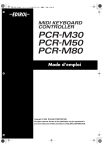
Lien public mis à jour
Le lien public vers votre chat a été mis à jour.